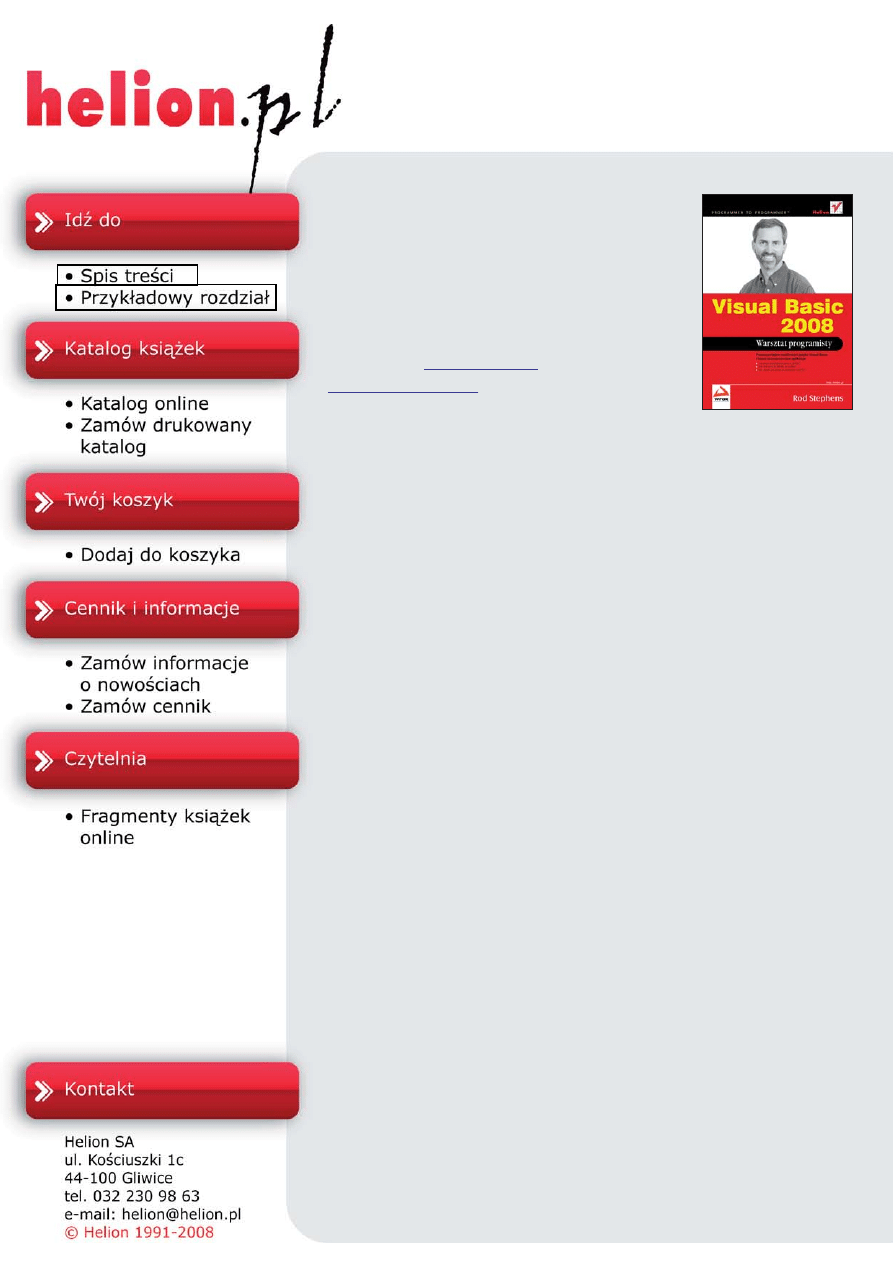
Visual Basic 2008.
Warsztat programisty
Autor: Rod Stephens
T³umaczenie: £ukasz Piwko
ISBN: 978-83-246-1842-2
Format: 172x245, stron: 1224
Poznaj potê¿ne mo¿liwoœci jêzyka Visual Basic i twórz zaawansowane aplikacje
•
Jak pisaæ zaawansowane programy?
•
Jak dobieraæ kontrolki do zadañ?
•
Jak dzieliæ program na mniejsze czêœci?
Visual Basic jest niezwykle wydajnym jêzykiem, pozwalaj¹cym na tworzenie
zaawansowanych aplikacji, m.in. dziêki wykorzystywaniu jednego z najpotê¿niejszych
œrodowisk programistycznych, jakie kiedykolwiek powsta³y — Visual Studio. Œrodowisko
to udostêpnia narzêdzia takie, jak edytory graficzne czy funkcja automatycznego
uzupe³niania, które sprawiaj¹, ¿e budowa aplikacji staje siê intuicyjna i znacznie
sprawniejsza. Najnowsza wersja tego jêzyka — Visual Basic 2008 — oferuje tak¿e opcje
formularzy XAML i nowe kontrolki, a ponadto z aplikacj¹ zintegrowano SQL Server
2005 Compact Edition, dziêki czemu pojawi³o siê wbudowane wsparcie dla jêzyka LINQ
w komunikacji z baz¹ danych.
Ksi¹¿ka „Visual Basic 2008. Warsztat programisty” jest doskona³ym podrêcznikiem
zarówno dla pocz¹tkuj¹cych, jak i zaawansowanych programistów. Zawiera ona opis
technologii i œrodowiska programistycznego, a tak¿e wiele przyk³adów i porad
z dok³adnie przedstawionym oraz przetestowanym kodem, zgodnym z wersj¹ 2008
tego jêzyka. Przyk³ady te pozwalaj¹ dog³êbnie zrozumieæ wszelkie jego zawi³oœci.
Z ksi¹¿ki dowiesz siê, jak korzystaæ z formularzy i kontrolek oraz zwiêkszaæ
funkcjonalnoœæ istniej¹cych klas i obs³ugiwaæ b³êdy. Nauczysz siê rysowaæ obrazy
przy u¿yciu interfejsu urz¹dzenia graficznego, a tak¿e stosowaæ wiele ró¿nych obiektów,
aby budowaæ zaawansowane i nowoczesne aplikacje.
•
Edytor kodu Visual Basic
•
Struktura programu i modu³u
•
Typy danych, zmienne i sta³e
•
Operatory
•
Procedury i funkcje
•
Instrukcje steruj¹ce
•
Obs³uga b³êdów
•
Sk³adnia zapytañ i funkcje LINQ
•
Tworzenie niestandardowych kontrolek
•
Tworzenie nazw i klasy kolekcyjne
•
Grafika i tekst
•
Przetwarzanie obrazów
•
Drukowanie i raportowanie
•
Obiekty systemu plików
•
Windows Communication Foundation
B¹dŸ profesjonalist¹ — szlifuj swój warsztat programisty!
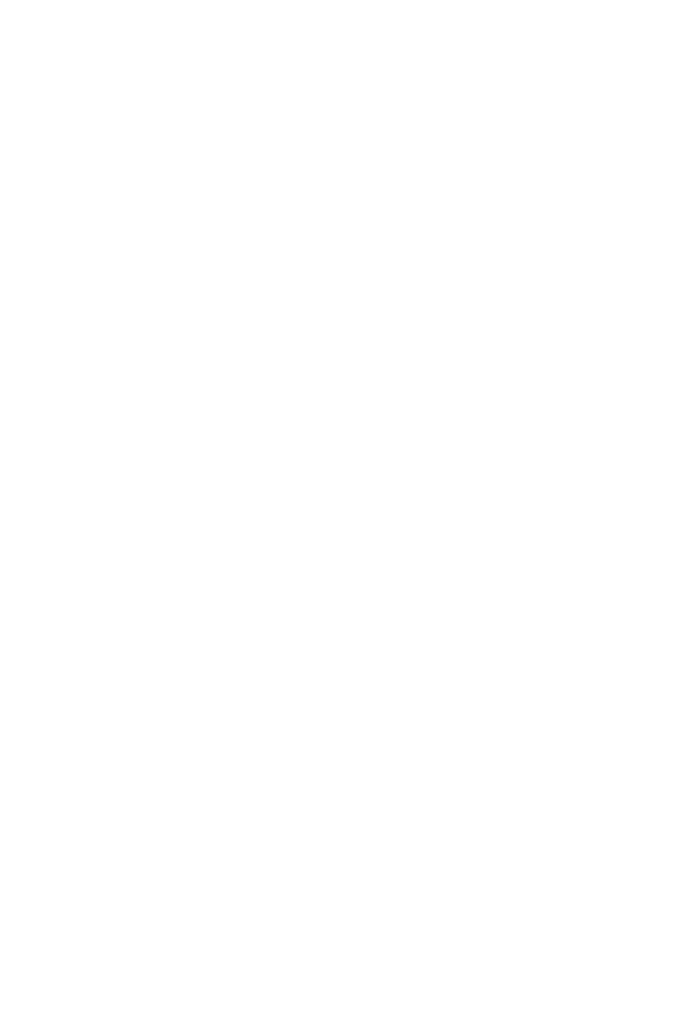
Spis treści
O autorze ..................................................................................................................................................19
Podziękowania ........................................................................................................................................ 20
Wstęp ........................................................................................................................................................21
Część I IDE ...........................................................................................................................37
Rozdział 1. Wprowadzenie do IDE ............................................................................................................ 39
Wygląd IDE .................................................................................................................. 40
Konfiguracje IDE ........................................................................................................... 41
Projekty i rozwiązania .................................................................................................... 42
Uruchamianie IDE ......................................................................................................... 43
Tworzenie projektu ....................................................................................................... 44
Zapisywanie projektu .................................................................................................... 47
Podsumowanie ............................................................................................................ 49
Rozdział 2. Menu, paski narzędzi i okna .................................................................................................51
Menu .......................................................................................................................... 51
Menu File ............................................................................................................... 52
Menu Edit .............................................................................................................. 55
Menu View ............................................................................................................. 56
Menu Project .......................................................................................................... 57
Menu Build ............................................................................................................. 62
Menu Debug ........................................................................................................... 63
Menu Data ............................................................................................................. 63
Menu Format .......................................................................................................... 64
Menu Tools ............................................................................................................ 65
Menu Test .............................................................................................................. 69
Menu Window ......................................................................................................... 70
Menu Community .................................................................................................... 71
Menu Help ............................................................................................................. 71
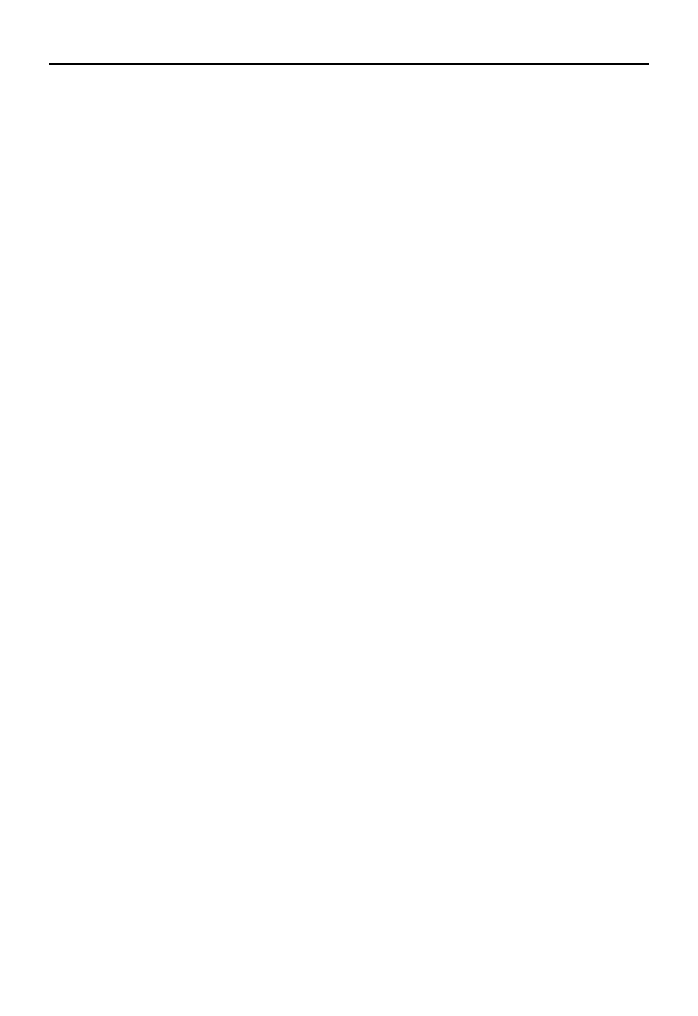
4
Visual Basic 2008. Warsztat programisty
Paski narzędzi .............................................................................................................. 71
Okna podrzędne ........................................................................................................... 72
Okno Toolbox .......................................................................................................... 73
Okno Properties ...................................................................................................... 75
Podsumowanie ............................................................................................................ 76
Rozdział 3. Konfiguracja IDE ................................................................................................................... 77
Dodawanie poleceń ...................................................................................................... 77
Usuwanie poleceń ........................................................................................................ 79
Modyfikowanie poleceń ................................................................................................. 79
Tworzenie skrótów klawiszowych .................................................................................... 81
Podsumowanie ............................................................................................................ 82
Rozdział 4. Projektant formularzy Windows ........................................................................................ 83
Ustawianie opcji projektanta ......................................................................................... 83
Dodawanie kontrolek .................................................................................................... 85
Zaznaczanie kontrolek .................................................................................................. 85
Kopiowanie kontrolek ................................................................................................... 87
Przenoszenie i zmiana rozmiaru kontrolek ...................................................................... 88
Aranżacja kontrolek ...................................................................................................... 88
Ustawianie własności kontrolek ..................................................................................... 88
Grupowe ustawianie własności ................................................................................. 89
Ustawianie własności kilku kontrolek ........................................................................ 89
Używanie inteligentnych znaczników .......................................................................... 90
Polecenia w oknie Properties ................................................................................... 91
Dodawanie kodu do kontrolek ....................................................................................... 91
Podsumowanie ............................................................................................................ 93
Rozdział 5. Projektant WPF .................................................................................................................... 95
Ostrzeżenie o wczesnej wersji ....................................................................................... 95
Wprowadzenie do okien projektanta ............................................................................... 97
Dodawanie kontrolek .................................................................................................... 98
Zaznaczanie kontrolek .................................................................................................. 99
Kopiowanie kontrolek ................................................................................................. 100
Przenoszenie i zmiana rozmiaru kontrolek .................................................................... 100
Ustawianie własności ................................................................................................. 102
Grupowe ustawianie własności kontrolek ..................................................................... 102
Dodawanie kodu do kontrolek ..................................................................................... 103
Podsumowanie .......................................................................................................... 103
Rozdział 6. Edytor kodu Visual Basica ..................................................................................................105
Ikony na marginesie ................................................................................................... 106
Funkcja Outlining ........................................................................................................ 107
Chmurki .................................................................................................................... 109
Funkcja IntelliSense ................................................................................................... 109
Kolorowanie kodu i wyróżnianie ................................................................................... 111
Fragmenty kodu, które nadają się do użycia w innych aplikacjach ................................... 113
Używanie fragmentów kodu .................................................................................... 114
Tworzenie fragmentów kodu do użytku w innych programach ..................................... 115
Edytor kodu w czasie działania programu ..................................................................... 117
Podsumowanie .......................................................................................................... 118
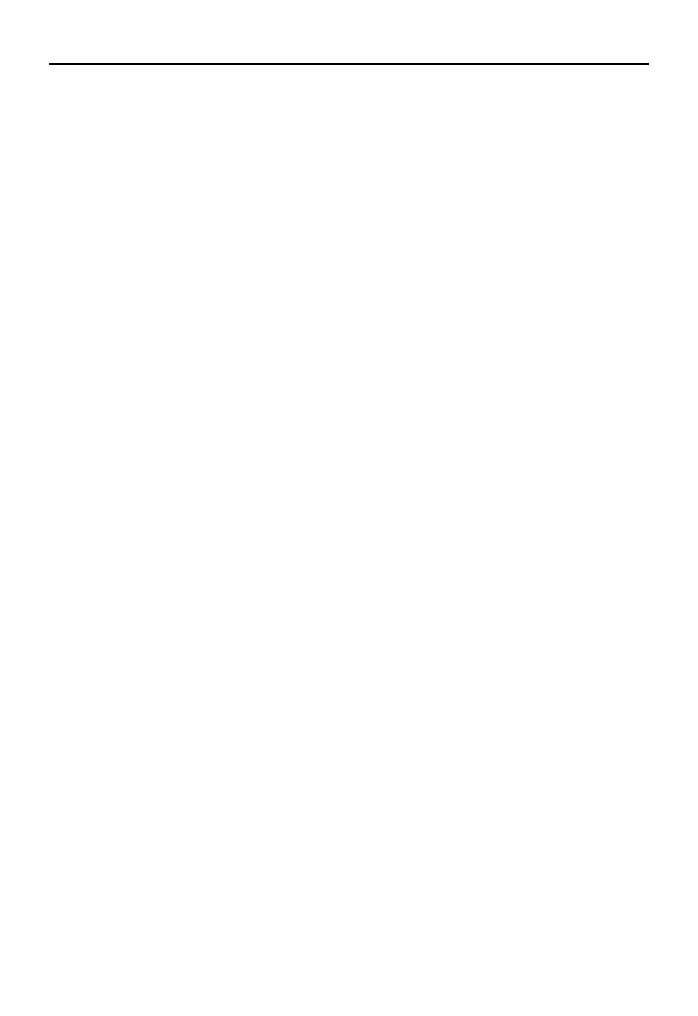
Spis
treści 5
Rozdział 7. Usuwanie błędów .................................................................................................................119
Menu Debug .............................................................................................................. 119
Menu Debug — podmenu Windows ............................................................................. 122
Okno Breakpoints ....................................................................................................... 126
Okna Command i Immediate ....................................................................................... 127
Podsumowanie .......................................................................................................... 129
Część II Wstęp do języka Visual Basic .............................................................................131
Rozdział 8. Wybieranie kontrolek Windows Forms .............................................................................133
Przeglądanie kontrolek ................................................................................................ 133
Wybieranie kontrolek .................................................................................................. 138
Kontrolki kontenery ............................................................................................... 139
Wybór opcji ........................................................................................................... 141
Wprowadzanie danych ........................................................................................... 142
Wyświetlanie danych ............................................................................................. 142
Informowanie użytkownika ..................................................................................... 143
Inicjowanie akcji .................................................................................................... 144
Wyświetlanie grafiki ............................................................................................... 146
Wyświetlanie okien dialogowych ............................................................................. 146
Wspieranie innych kontrolek .................................................................................. 147
Kontrolki niestandardowe ........................................................................................... 147
Podsumowanie .......................................................................................................... 148
Rozdział 9. Używanie kontrolek Windows Forms .................................................................................151
Kontrolki i komponenty ............................................................................................... 151
Tworzenie kontrolek .................................................................................................... 153
Tworzenie kontrolek w czasie projektowania ............................................................ 153
Wstawianie kontrolek do kontenerów ...................................................................... 154
Tworzenie kontrolek w czasie działania programu .................................................... 155
Własności .................................................................................................................. 157
Własności w czasie projektowania .......................................................................... 157
Własności w czasie działania programu .................................................................. 162
Przydatne własności kontrolek ............................................................................... 164
Własności położenia i rozmiaru .............................................................................. 168
Metody ...................................................................................................................... 169
Zdarzenia .................................................................................................................. 169
Tworzenie procedur obsługi zdarzeń w czasie projektowania ..................................... 170
Słowo kluczowe WithEvents ................................................................................... 171
Tworzenie procedur obsługi zdarzeń w czasie działania programu .............................. 172
Zdarzenia tablic kontrolek ...................................................................................... 173
Zdarzenia walidacji ................................................................................................ 173
Podsumowanie .......................................................................................................... 178
Rozdział 10. Formularze Windows ........................................................................................................179
Przezroczystość .......................................................................................................... 180
Okna O programie, ekrany powitalne i formularze logowania .......................................... 183
Kursory ..................................................................................................................... 185
Ikony ......................................................................................................................... 187
Ikony aplikacji ....................................................................................................... 188
Ikony powiadomienia ............................................................................................. 188
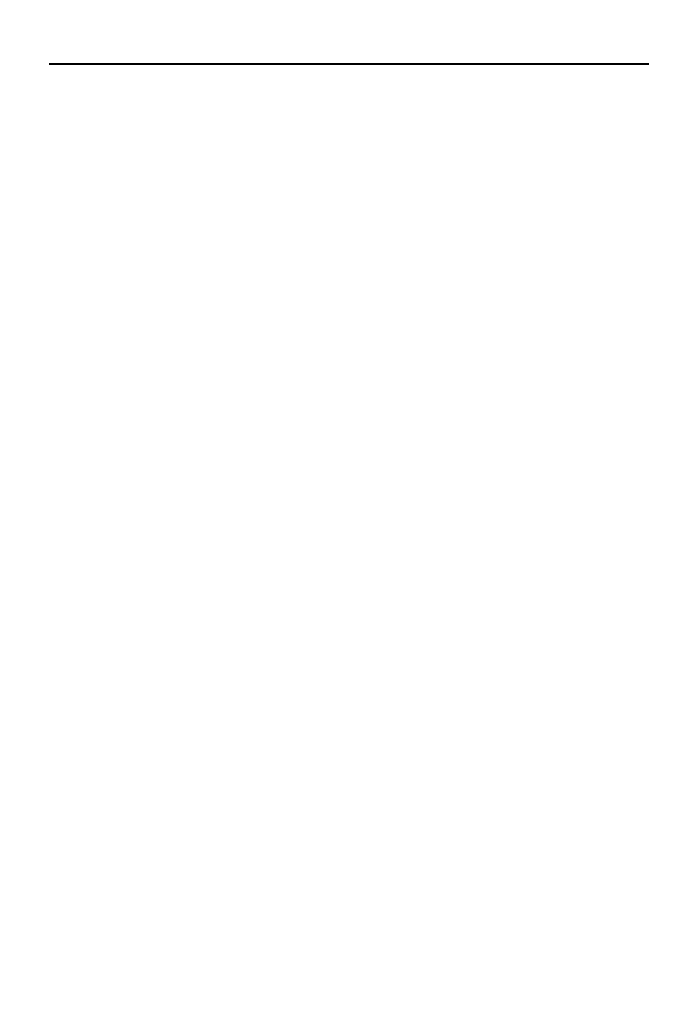
6
Visual Basic 2008. Warsztat programisty
Własności adoptowane przez kontrolki potomne ........................................................... 189
Metody przywracające ustawienia domyślne własności .................................................. 190
Przesłanianie procedury WndProc ................................................................................ 190
SDI i MDI ................................................................................................................... 192
Aplikacje MDI ....................................................................................................... 193
Zdarzenia MDI ...................................................................................................... 196
MDI a SDI ............................................................................................................ 198
Listy ostatnio używanych plików ................................................................................... 199
Okna dialogowe ......................................................................................................... 201
Kreatory .................................................................................................................... 203
Podsumowanie .......................................................................................................... 204
Rozdział 11. Wybieranie kontrolek WPF ...............................................................................................205
Przegląd kontrolek ...................................................................................................... 206
Kontrolki kontenery .................................................................................................... 207
Wybieranie opcji ......................................................................................................... 209
Wprowadzanie danych ................................................................................................ 210
Wyświetlanie danych .................................................................................................. 210
Informacje dla użytkownika ......................................................................................... 210
Inicjowanie akcji ......................................................................................................... 211
Prezentowanie grafiki i mediów .................................................................................... 212
Elementy nawigacji ..................................................................................................... 213
Zarządzanie dokumentami .......................................................................................... 214
Cyfrowy atrament ....................................................................................................... 214
Podsumowanie .......................................................................................................... 215
Rozdział 12. Używanie kontrolek WPF ...................................................................................................217
Koncepcje WPF .......................................................................................................... 217
Oddzielenie interfejsu użytkownika od kodu źródłowego ............................................ 218
Hierarchie kontrolek WPF ....................................................................................... 219
WPF w IDE ................................................................................................................. 220
Edytowanie kodu XAML .......................................................................................... 221
Edytowanie kodu Visual Basica .............................................................................. 224
Język XAML ................................................................................................................ 227
Obiekty ................................................................................................................ 228
Zasoby ................................................................................................................. 230
Style .................................................................................................................... 232
Szablony .............................................................................................................. 233
Transformacje ....................................................................................................... 235
Animacje .............................................................................................................. 236
Rysowanie figur geometrycznych ............................................................................ 239
Procedury w WPF ........................................................................................................ 244
Dokumenty ................................................................................................................ 249
Dokumenty płynne ................................................................................................ 249
Dokumenty o ustalonym formatowaniu .................................................................... 251
Dokumenty XPS .................................................................................................... 252
Podsumowanie .......................................................................................................... 252
Rozdział 13. Okna WPF ...........................................................................................................................255
Aplikacje okienkowe ................................................................................................... 255
Aplikacje na stronach ................................................................................................. 258
Aplikacje przeglądarkowe ....................................................................................... 258
Aplikacje ramkowe ................................................................................................ 260
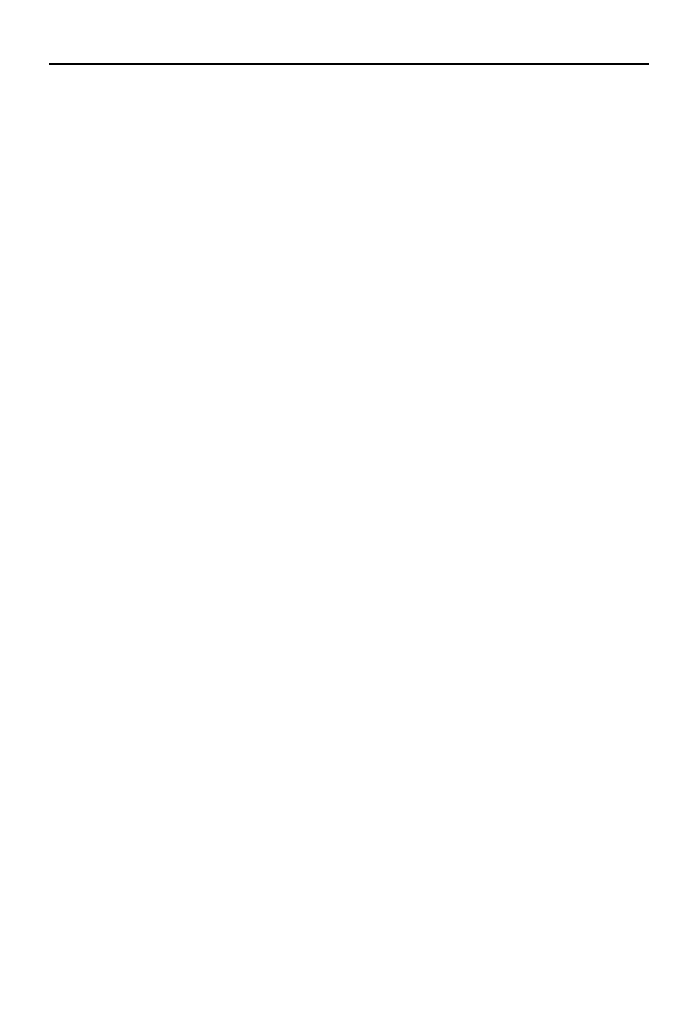
Spis
treści 7
Aplikacje PageFunction .......................................................................................... 261
Kreatory ............................................................................................................... 264
Podsumowanie .......................................................................................................... 268
Rozdział 14. Struktura programu i modułu .........................................................................................269
Ukryte pliki ................................................................................................................ 269
Struktura plików z kodem ............................................................................................ 274
Regiony kodu ........................................................................................................ 275
Kompilacja warunkowa .......................................................................................... 276
Przestrzenie nazw ................................................................................................. 284
Typograficzne elementy kodu ....................................................................................... 286
Komentarze .......................................................................................................... 286
Komentarze XML ................................................................................................... 287
Znak kontynuacji wiersza ....................................................................................... 290
Łączenie wierszy ................................................................................................... 291
Etykiety wierszy ..................................................................................................... 291
Podsumowanie .......................................................................................................... 292
Rozdział 15. Typy danych, zmienne i stałe ...........................................................................................293
Typy danych ............................................................................................................... 294
Znaki oznaczające typy ............................................................................................... 296
Konwersja typów danych ............................................................................................. 299
Konwersja zawężająca ........................................................................................... 299
Metody analizy typów danych ................................................................................. 301
Konwersja rozszerzająca ........................................................................................ 302
Deklarowanie zmiennych ............................................................................................. 302
Lista atrybutów ..................................................................................................... 303
Dostępność .......................................................................................................... 303
Słowo kluczowe Shared ......................................................................................... 305
Słowo kluczowe Shadows ...................................................................................... 305
Słowo kluczowe ReadOnly ...................................................................................... 308
Słowo kluczowe Dim .............................................................................................. 308
Słowo kluczowe WithEvents ................................................................................... 309
Nazywanie zmiennych ............................................................................................ 311
Lista wartości brzegowych ..................................................................................... 311
Słowo kluczowe New ............................................................................................. 313
Określanie typu zmiennej ....................................................................................... 313
Wyrażenie inicjujące .............................................................................................. 314
Deklarowanie kilku zmiennych za jednym razem ....................................................... 318
Opcje Option Explicit i Option Strict .............................................................................. 319
Zasięg zmiennych ....................................................................................................... 322
Zasięg blokowy ..................................................................................................... 322
Zasięg procedurowy .............................................................................................. 323
Zasięg modułowy .................................................................................................. 324
Zasięg przestrzeni nazw ......................................................................................... 324
Ograniczanie zasięgu ............................................................................................. 325
Deklaracje parametrów ............................................................................................... 326
Procedury własności ................................................................................................... 328
Typy wyliczeniowe ....................................................................................................... 330
Anonimowe typy danych .............................................................................................. 333
Typy dopuszczające wartość pustą ............................................................................... 334
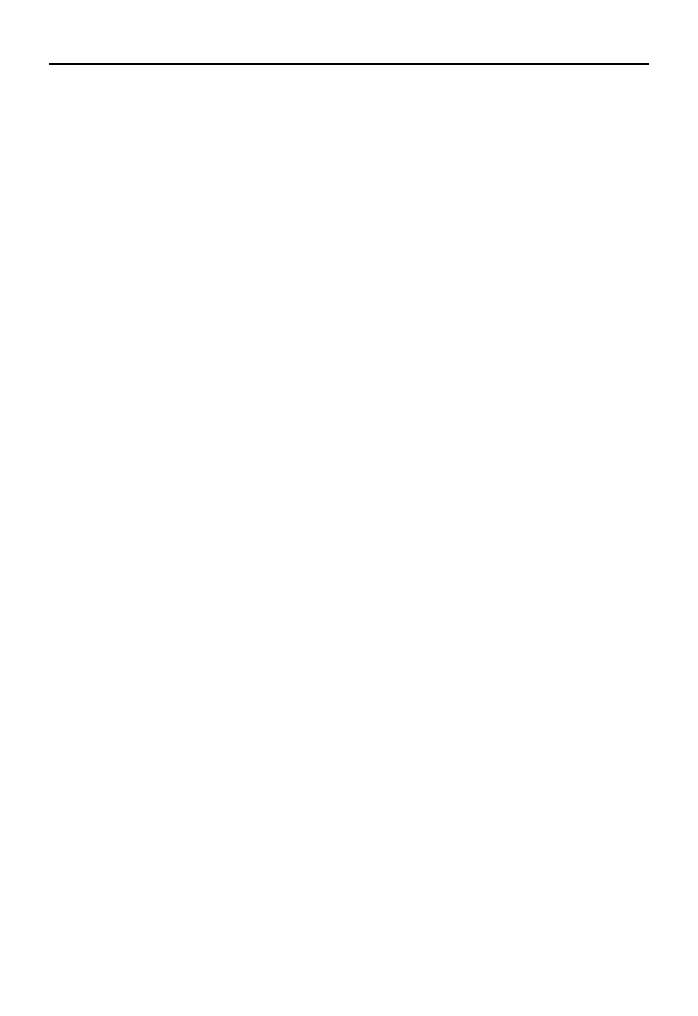
8
Visual Basic 2008. Warsztat programisty
Stałe ......................................................................................................................... 335
Dostępność .......................................................................................................... 335
Typ stałej ............................................................................................................. 335
Wyrażenie_inicjujące ............................................................................................. 336
Delegaty .................................................................................................................... 336
Konwencje nazewnicze ............................................................................................... 338
Podsumowanie .......................................................................................................... 340
Rozdział 16. Operatory ...........................................................................................................................341
Operatory arytmetyczne .............................................................................................. 341
Operatory konkatenacji ............................................................................................... 342
Operatory porównywania ............................................................................................. 343
Operatory logiczne ...................................................................................................... 345
Operatory bitowe ........................................................................................................ 346
Priorytety operatorów .................................................................................................. 347
Operatory przypisania ................................................................................................. 348
Klasa StringBuilder ..................................................................................................... 349
Typ Date i klasa TimeSpan .......................................................................................... 351
Przeciążanie operatorów ............................................................................................. 354
Operatory z typami dopuszczającymi wartość pustą ....................................................... 357
Podsumowanie .......................................................................................................... 358
Rozdział 17. Podprocedury i funkcje ....................................................................................................359
Podprocedury ............................................................................................................. 359
Lista atrybutów ..................................................................................................... 360
Tryb dziedziczenia ................................................................................................. 364
Dostępność .......................................................................................................... 365
Nazwa podprocedury ............................................................................................. 366
Parametry ............................................................................................................. 367
Klauzula Implements interfejs.podprocedura ........................................................... 374
Instrukcje ............................................................................................................. 375
Funkcje ..................................................................................................................... 376
Procedury własności ................................................................................................... 377
Metody rozszerzające ................................................................................................. 378
Funkcje lambda .......................................................................................................... 379
Rozluźnione delegaty .................................................................................................. 381
Metody częściowe ...................................................................................................... 384
Podsumowanie .......................................................................................................... 386
Rozdział 18. Instrukcje sterujące ........................................................................................................387
Instrukcje decyzyjne .................................................................................................... 387
Jednowierszowa instrukcja If Then .......................................................................... 387
Wielowierszowa instrukcja If Then .......................................................................... 389
Instrukcja Select Case .......................................................................................... 390
Wartości wyliczeniowe ........................................................................................... 392
Instrukcja IIF ......................................................................................................... 393
Instrukcja If .......................................................................................................... 395
Instrukcja Choose ................................................................................................. 395
Instrukcje pętlowe ...................................................................................................... 397
Pętla For Next ....................................................................................................... 397
Różne typy zmiennej pętlowej pętli For Next ............................................................. 400
Pętla For Each ...................................................................................................... 401
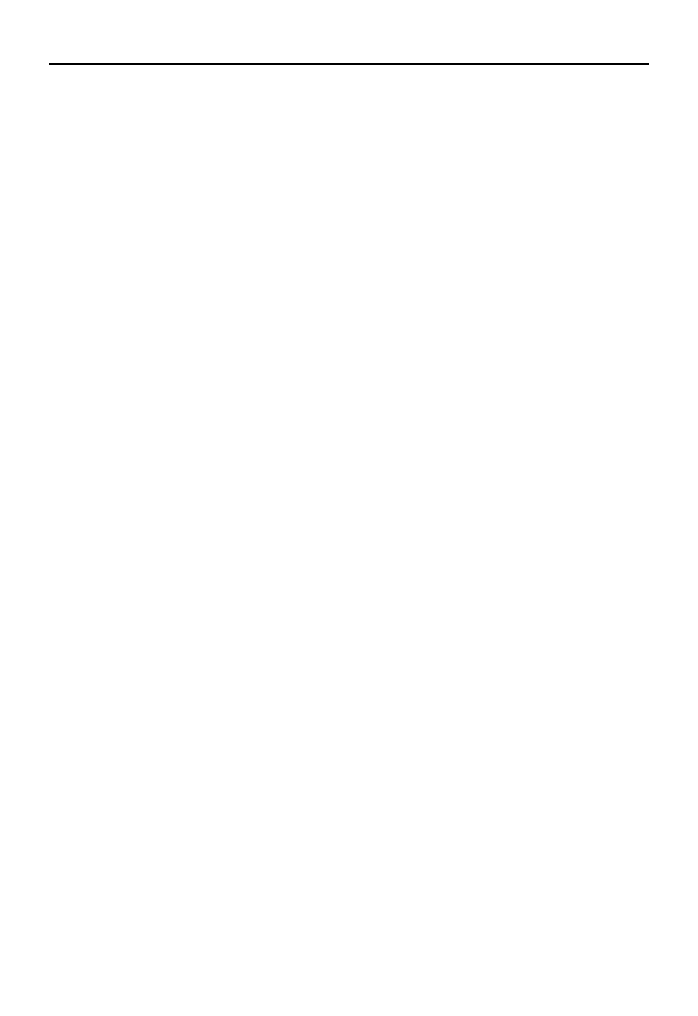
Spis
treści 9
Enumeratory ......................................................................................................... 403
Iteratory ............................................................................................................... 405
Instrukcje Do Loop ................................................................................................ 405
Pętla While End .................................................................................................... 406
Instrukcje Exit i Continue ....................................................................................... 407
Instrukcja GoTo .......................................................................................................... 407
Podsumowanie .......................................................................................................... 410
Rozdział 19. Obsługa błędów ..................................................................................................................413
Błędy a nieplanowane sytuacje .................................................................................... 413
Przechwytywanie błędów ........................................................................................ 414
Przechwytywanie niespodziewanych zdarzeń ............................................................ 416
Globalna obsługa błędów ....................................................................................... 418
Strukturalna obsługa błędów ....................................................................................... 419
Obiekty wyjątków ................................................................................................... 422
Obiekty klasy StackTrace ....................................................................................... 423
Zgłaszanie wyjątków .............................................................................................. 423
Niestandardowe klasy wyjątków ............................................................................. 426
Klasyczna obsługa błędów w Visual Basicu ................................................................... 427
Instrukcja On Error GoTo ........................................................................................ 428
Instrukcja On Error Resume Next ............................................................................ 429
Instrukcja On Error GoTo 0 ..................................................................................... 430
Instrukcja On Error GoTo -1 .................................................................................... 430
Tryb obsługi błędów ............................................................................................... 432
Strukturalna a klasyczna obsługa błędów ..................................................................... 432
Obiekt Err .................................................................................................................. 434
Debugowanie ............................................................................................................. 435
Podsumowanie .......................................................................................................... 436
Rozdział 20. Kontrolki i obiekty baz danych ........................................................................................437
Automatyczne łączenie z danymi .................................................................................. 437
Łączenie ze źródłami danych .................................................................................. 438
Wstawianie kontrolek danych na formularz .............................................................. 441
Obiekty tworzone automatycznie .................................................................................. 445
Inne obiekty danych .................................................................................................... 447
Przeglądanie danych ................................................................................................... 448
Obiekty połączenia ..................................................................................................... 449
Obiekty transakcji ....................................................................................................... 452
Adaptery danych ......................................................................................................... 454
Obiekty poleceń ......................................................................................................... 459
Obiekt klasy DataSet ............................................................................................. 460
Klasa DataTable ................................................................................................... 464
Klasa DataRow ..................................................................................................... 467
Klasa DataColumn ................................................................................................ 468
Klasa DataRelation ............................................................................................... 470
Ograniczenia ......................................................................................................... 472
Klasa DataView .......................................................................................................... 475
Klasa DataRowView .................................................................................................... 478
Proste wiązanie danych .............................................................................................. 479
Klasa CurrencyManager .............................................................................................. 480
Złożone wiązanie danych ............................................................................................. 483
Podsumowanie .......................................................................................................... 487
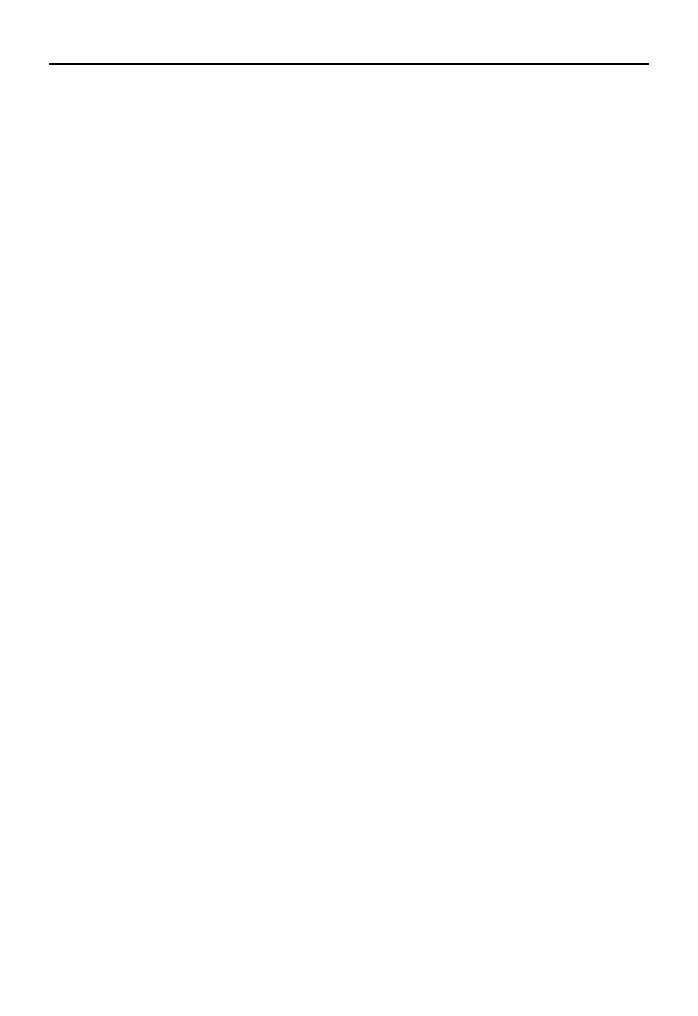
10
Visual Basic 2008. Warsztat programisty
Rozdział 21. LINQ ....................................................................................................................................489
Wprowadzenie do LINQ ............................................................................................... 491
Podstawy składni zapytań LINQ ................................................................................... 493
Klauzula From ....................................................................................................... 493
Klauzula Where ..................................................................................................... 494
Klauzula Order By ................................................................................................. 495
Klauzula Select ..................................................................................................... 496
Wykorzystanie wyników zapytań LINQ ...................................................................... 498
Zaawansowana składnia zapytań LINQ ......................................................................... 499
Słowo kluczowe Join .............................................................................................. 499
Klauzula Group By ................................................................................................. 501
Funkcje agregujące ............................................................................................... 504
Operacje na zbiorach ............................................................................................. 504
Ograniczanie ilości zwracanych wyników .................................................................. 505
Funkcje LINQ ............................................................................................................. 506
Metody rozszerzające LINQ ......................................................................................... 508
Zapytania oparte na metodach ............................................................................... 508
Zapytania oparte na metodach i funkcje lambda ...................................................... 510
Rozszerzanie LINQ ................................................................................................ 512
LINQ to Objects .......................................................................................................... 514
LINQ to XML .............................................................................................................. 515
Literały XML .......................................................................................................... 515
LINQ w XML .......................................................................................................... 516
LINQ z XML ........................................................................................................... 518
LINQ to ADO.NET ........................................................................................................ 521
LINQ to SQL i LINQ to Entities ................................................................................ 521
LINQ to DataSet .................................................................................................... 522
Podsumowanie .......................................................................................................... 525
Rozdział 22. Tworzenie niestandardowych kontrolek .......................................................................527
Kontrolki niestandardowe — informacje ogólne ............................................................ 528
Tworzenie projektu budowy kontrolki ....................................................................... 529
Ustawianie ikony dla okna Toolbox ......................................................................... 529
Testowanie w oknie UserControl Test Container ...................................................... 530
Tworzenie projektu testowego ................................................................................ 531
Testowanie kontrolki ............................................................................................. 532
Implementowanie własności, metod oraz zdarzeń .................................................... 532
Przypisywanie atrybutów ........................................................................................ 534
Zachowanie w czasie projektowania i działania programu ......................................... 536
Kontrolki pochodne .................................................................................................... 536
Przesłanianie funkcjonalności klasy nadrzędnej ....................................................... 539
Ukrywanie funkcjonalności klasy nadrzędnej ............................................................ 540
Kontrolki złożone ........................................................................................................ 541
Budowanie kontrolek od początku ................................................................................ 543
Komponenty .............................................................................................................. 544
Niewidoczne kontrolki ................................................................................................. 545
Wybieranie klasy kontrolki ........................................................................................... 546
Kontrolki i komponenty w projektach wykonywalnych ..................................................... 547
Klasa UserControl w projektach wykonywalnych ....................................................... 547
Dziedziczące kontrolki UserControl w projektach wykonywalnych ............................... 548
Klasa Control w projektach wykonywalnych .............................................................. 548
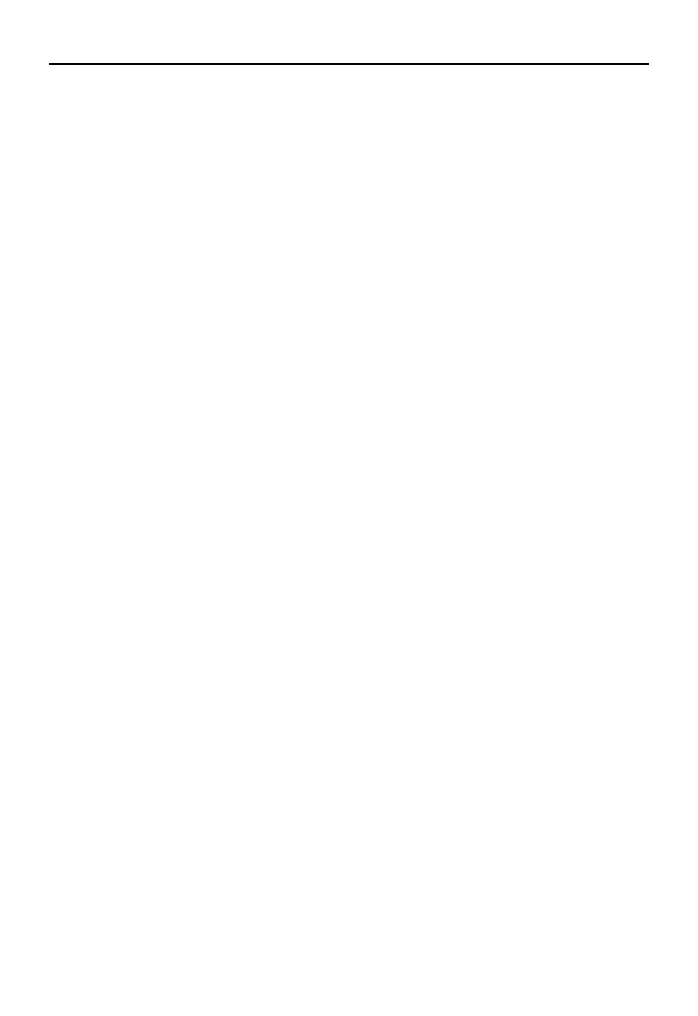
Spis
treści 11
Kontrolki dziedziczone w projektach wykonywalnych ................................................. 549
Komponenty w projektach wykonywalnych ............................................................... 549
Zabezpieczenia niestandardowych komponentów .......................................................... 549
Asemblacje z silną nazwą ...................................................................................... 550
Organ podpisujący ................................................................................................. 552
Podsumowanie .......................................................................................................... 552
Rozdział 23. Operacje typu „przeciągnij i upuść” oraz schowek ......................................................555
Zdarzenia typu „przeciągnij i upuść” ............................................................................ 556
Prosty przykład ..................................................................................................... 557
Sprawdzanie, jakie typy danych są dostępne ........................................................... 559
Przeciąganie w obrębie aplikacji ............................................................................. 560
Przyjmowanie upuszczonych plików ......................................................................... 561
Przeciąganie obiektów ........................................................................................... 562
Zmienianie nazw formatów ..................................................................................... 565
Przeciąganie kilku typów danych ............................................................................. 566
Używanie schowka ..................................................................................................... 568
Podsumowanie .......................................................................................................... 571
Rozdział 24. Funkcja Kontrola konta użytkownika ..............................................................................573
Funkcja Kontrola konta użytkownika
— informacje ogólne .............................................. 573
Projektowanie programów pod kątem funkcji Kontrola konta użytkownika ........................ 575
Zwiększanie uprawnień programów .............................................................................. 578
Użytkownik ........................................................................................................... 578
Program wywołujący .............................................................................................. 578
Program wywoływany ............................................................................................. 579
Podsumowanie .......................................................................................................... 580
Część III Programowanie obiektowe ............................................................................. 583
Rozdział 25. Podstawy programowania obiektowego ........................................................................585
Klasy ......................................................................................................................... 585
Hermetyzacja ............................................................................................................. 588
Dziedziczenie ............................................................................................................. 589
Hierarchie dziedziczenia ........................................................................................ 590
Uszczegółowienie i uogólnienie .............................................................................. 591
Związki „ma” i „jest” ............................................................................................. 593
Dodawanie i modyfikowanie własności klas ............................................................. 594
Dziedziczenie interfejsów ....................................................................................... 596
Polimorfizm ................................................................................................................ 597
Przeciążanie .............................................................................................................. 598
Metody rozszerzające ................................................................................................. 599
Podsumowanie .......................................................................................................... 600
Rozdział 26. Klasy i struktury ..............................................................................................................603
Klasy ......................................................................................................................... 603
Lista atrybutów ..................................................................................................... 604
Słowo kluczowe Partial .......................................................................................... 604
Dostępność .......................................................................................................... 605
Słowo kluczowe Shadows ...................................................................................... 606
Dziedziczenie ........................................................................................................ 607
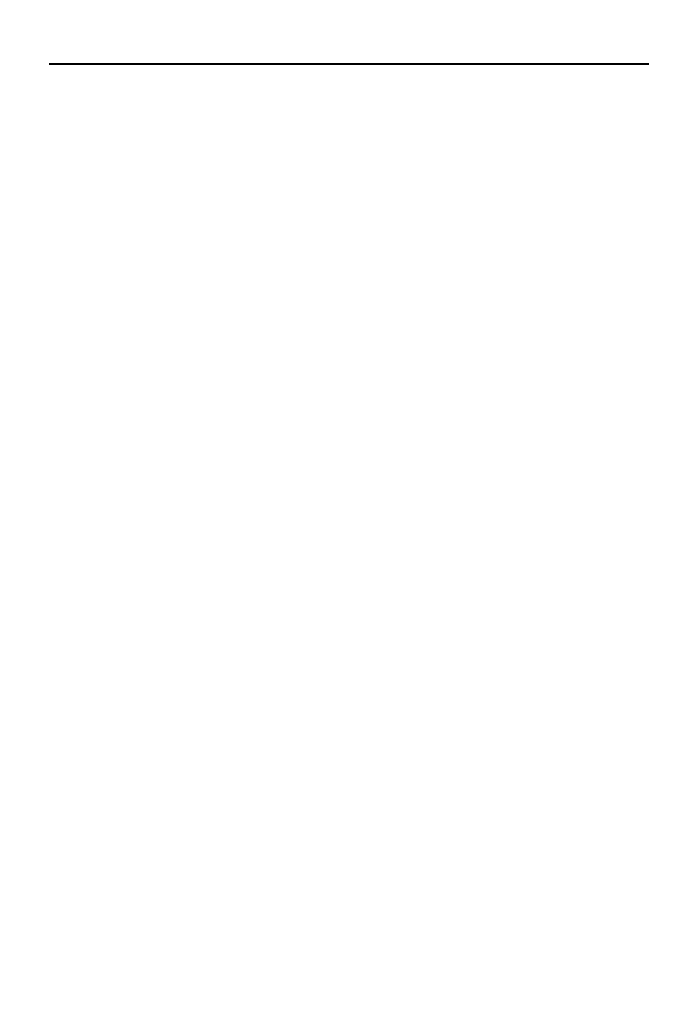
12
Visual Basic 2008. Warsztat programisty
Klauzula Of lista_typów .......................................................................................... 609
Klauzula Inherits klasa_nadrzędna ......................................................................... 609
Klauzula Implements interfejs ................................................................................ 610
Struktury ................................................................................................................... 613
Struktury nie mogą dziedziczyć ............................................................................... 614
Struktury są typami wartościowymi ......................................................................... 614
Zajmowanie pamięci .............................................................................................. 615
Sterta i stos ......................................................................................................... 615
Przypisywanie obiektów ......................................................................................... 617
Przekazywanie parametrów .................................................................................... 618
Opakowywanie i odpakowywanie ............................................................................ 619
Tworzenie egzemplarzy klas
— szczegóły ..................................................................... 620
Tworzenie egzemplarzy struktur
— szczegóły ................................................................ 622
Zbieranie nieużytków .................................................................................................. 624
Metoda Finalize .................................................................................................... 625
Metoda Dispose ................................................................................................... 628
Stałe, własności i metody ........................................................................................... 629
Zdarzenia .................................................................................................................. 631
Deklarowanie zdarzeń ............................................................................................ 631
Zgłaszanie zdarzeń ................................................................................................ 633
Przechwytywanie zdarzeń ....................................................................................... 634
Deklarowanie niestandardowych zdarzeń ................................................................. 636
Zmienne współdzielone ......................................................................................... 640
Metody współdzielone ........................................................................................... 641
Podsumowanie .......................................................................................................... 644
Rozdział 27. Przestrzenie nazw ..........................................................................................................645
Instrukcja Imports ...................................................................................................... 646
Importowanie automatyczne ................................................................................... 648
Aliasy przestrzeni nazw .......................................................................................... 649
Elementy przestrzeni nazw ..................................................................................... 650
Główna przestrzeń nazw .............................................................................................. 650
Tworzenie przestrzeni nazw ......................................................................................... 651
Klasy, struktury i moduły ............................................................................................. 652
Rozwiązywanie przestrzeni nazw .................................................................................. 653
Podsumowanie .......................................................................................................... 656
Rozdział 28. Klasy kolekcyjne ..............................................................................................................657
Czym jest kolekcja ...................................................................................................... 657
Tablice ...................................................................................................................... 658
Wymiary tablicy ..................................................................................................... 659
Dolne granice ....................................................................................................... 660
Zmienianie rozmiaru .............................................................................................. 661
Prędkość .............................................................................................................. 661
Inne cechy klasy Array ........................................................................................... 662
Kolekcje .................................................................................................................... 665
Klasa ArrayList ..................................................................................................... 665
Klasa StringCollection ........................................................................................... 667
Kolekcje ze ścisłą kontrolą typów ........................................................................... 667
Kolekcje tylko do odczytu ze ścisłą kontrolą typów ................................................... 669
Klasa NameValueCollection ................................................................................... 670
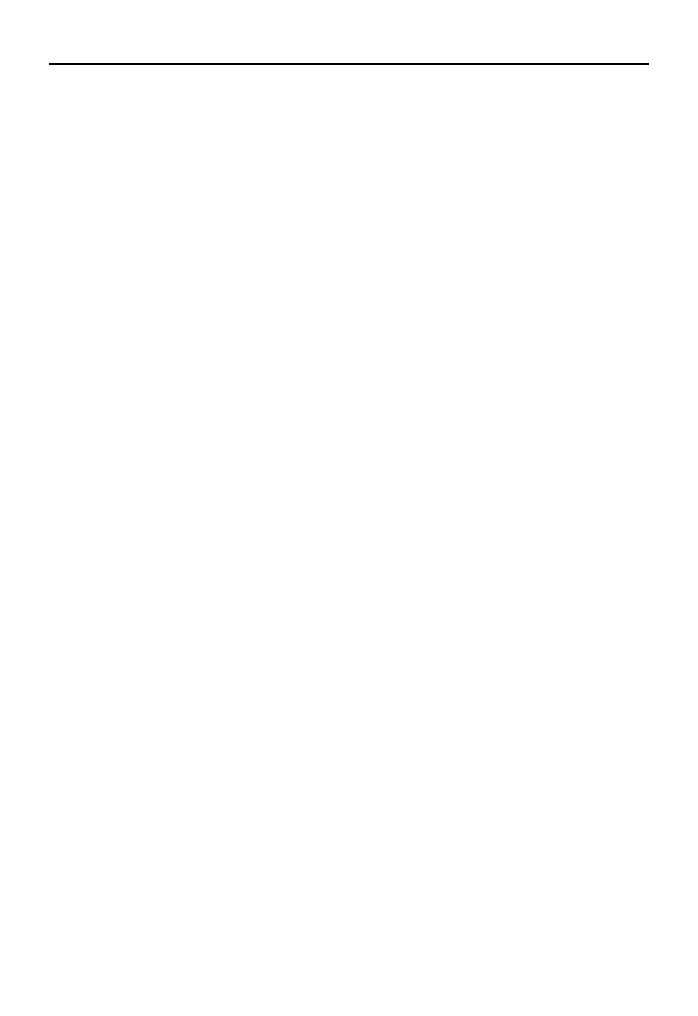
Spis
treści 13
Słowniki .................................................................................................................... 671
Klasa ListDictionary .............................................................................................. 672
Klasa Hashtable ................................................................................................... 673
Klasa HybridDictionary ........................................................................................... 674
Słowniki ze ścisłą kontrolą typów ........................................................................... 675
Inne klasy ze ścisłą kontrolą typów ......................................................................... 676
Klasa StringDictionary ........................................................................................... 677
Klasa SortedList ................................................................................................... 677
Klasa CollectionsUtil .................................................................................................. 677
Stosy i kolejki ............................................................................................................ 678
Stos .................................................................................................................... 678
Kolejka ................................................................................................................ 679
Klasy ogólne .............................................................................................................. 681
Podsumowanie .......................................................................................................... 683
Rozdział 29. Typy ogólne ......................................................................................................................685
Zalety klas ogólnych ................................................................................................... 685
Definiowanie klas ogólnych ......................................................................................... 686
Konstruktory klas ogólnych .................................................................................... 688
Więcej niż jeden typ .............................................................................................. 688
Typy ograniczone ................................................................................................... 690
Używanie typów ogólnych ............................................................................................ 692
Aliasy Imports ....................................................................................................... 693
Klasy pochodne .................................................................................................... 693
Predefiniowane klasy ogólne ....................................................................................... 694
Metody ogólne ........................................................................................................... 694
Typy ogólne a metody rozszerzające ............................................................................. 695
Podsumowanie .......................................................................................................... 696
Część IV Grafika .............................................................................................................. 699
Rozdział 30. Podstawy rysowania ........................................................................................................701
Przegląd technik rysowania ......................................................................................... 701
Przestrzenie nazw obiektów rysujących ......................................................................... 704
Przestrzeń nazw System.Drawing ............................................................................ 704
Przestrzeń nazw System.Drawing.Drawing2D ........................................................... 705
Przestrzeń nazw System.Drawing.Imaging ............................................................... 708
Przestrzeń nazw System.Drawing.Text ..................................................................... 709
Przestrzeń nazw System.Drawing.Printing ................................................................ 710
Klasa Graphics .......................................................................................................... 712
Metody rysujące .................................................................................................... 712
Metody wypełniające ............................................................................................. 717
Inne własności i metody obiektów klasy Graphics .................................................... 717
Wygładzanie krawędzi ............................................................................................ 720
Podstawy transformacji ......................................................................................... 722
Transformacje — techniki zaawansowane ............................................................... 726
Zapisywanie i przywracanie stanu obiektów klasy Graphics ....................................... 729
Zdarzenia rysowania ................................................................................................... 731
Podsumowanie .......................................................................................................... 733
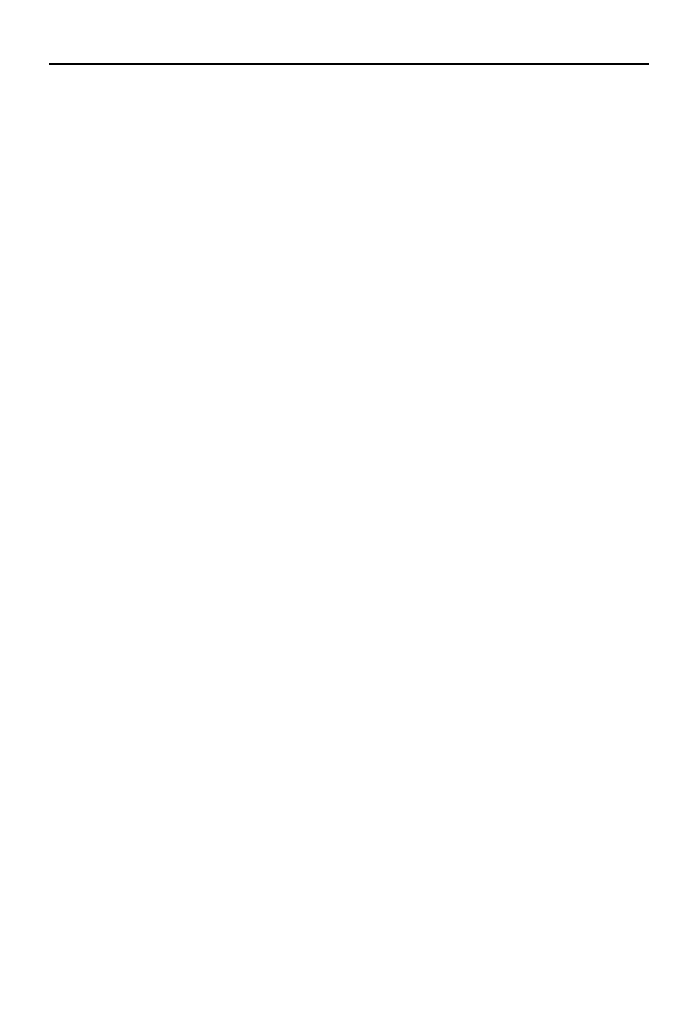
14
Visual Basic 2008. Warsztat programisty
Rozdział 31. Pędzle, pióra i ścieżki .......................................................................................................735
Klasa Pen .................................................................................................................. 735
Własność Alignment .............................................................................................. 738
Własność CompoundArray ..................................................................................... 739
Niestandardowe końcówki linii ............................................................................... 740
Transformacje pióra .............................................................................................. 741
Klasa Brush ............................................................................................................... 743
Klasa SolidBrush .................................................................................................. 744
Klasa TextureBrush ............................................................................................... 744
Klasa HatchBrush ................................................................................................. 746
Klasa LinearGradientBrush .................................................................................... 747
Klasa PathGradientBrush ....................................................................................... 751
Obiekty klasy GraphicsPath ......................................................................................... 756
Kwestia zbierania nieużytków ...................................................................................... 759
Podsumowanie .......................................................................................................... 762
Rozdział 32. Tekst .................................................................................................................................763
Rysowanie tekstu ....................................................................................................... 764
Formatowanie tekstu .................................................................................................. 764
Własność FormatFlags .......................................................................................... 766
Tabulatory ............................................................................................................ 769
Przycinanie ........................................................................................................... 770
Metoda MeasureString ............................................................................................... 771
Metryka fontu ............................................................................................................ 774
Podsumowanie .......................................................................................................... 777
Rozdział 33. Przetwarzanie obrazów .................................................................................................779
Klasa Image .............................................................................................................. 779
Klasa Bitmap ............................................................................................................. 781
Ładowanie obiektów klasy Bitmap .......................................................................... 782
Zapisywanie obiektów klasy Bitmap ........................................................................ 783
Implementowanie własności AutoRedraw ................................................................ 785
Operacje na pojedynczych pikselach ....................................................................... 787
Obiekty klasy Metafile ................................................................................................ 791
Podsumowanie .......................................................................................................... 794
Rozdział 34. Drukowanie ......................................................................................................................795
Jak nie drukować ....................................................................................................... 795
Podstawy drukowania ................................................................................................. 796
Drukowanie tekstu ..................................................................................................... 800
Ustawianie wydruku na środku .................................................................................... 806
Dopasowywanie obrazów na stronie ............................................................................. 809
Upraszczanie rysowania i drukowania ........................................................................... 810
Podsumowanie .......................................................................................................... 813
Część V Interakcja ze środowiskiem ............................................................................. 815
Rozdział 35. Konfiguracja i zasoby .......................................................................................................817
Przestrzeń nazw My .................................................................................................... 818
Obiekt Me a przestrzeń nazw My ............................................................................ 818
Najważniejsze sekcje przestrzeni nazw My ............................................................... 819
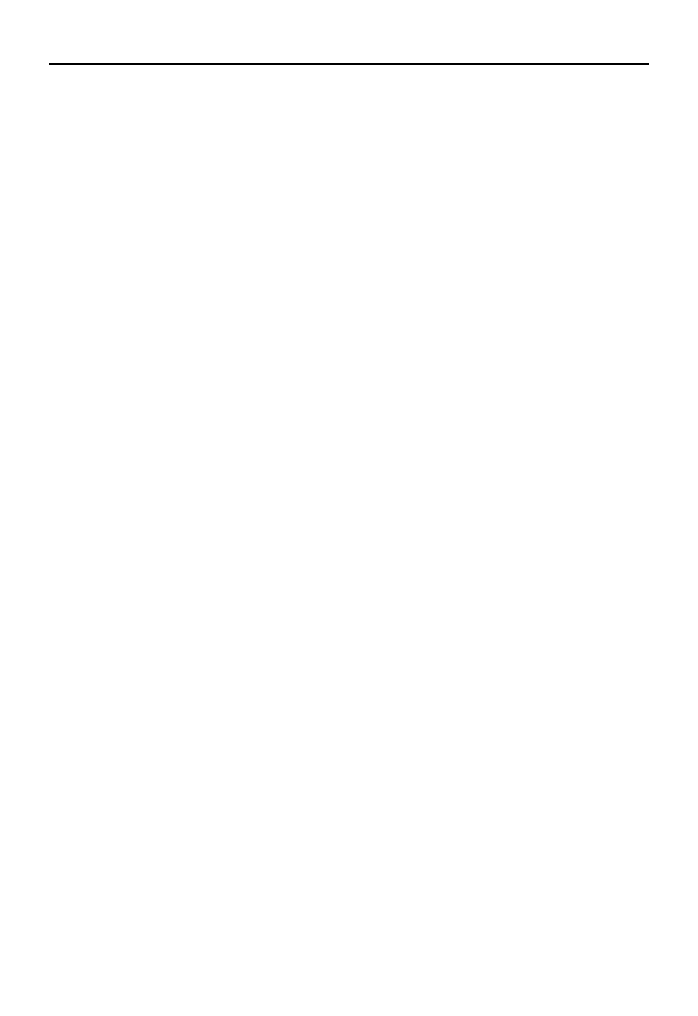
Spis
treści 15
Środowisko ................................................................................................................ 819
Ustawianie zmiennych środowiskowych ................................................................... 820
Funkcja Environ ..................................................................................................... 821
Obiekt System.Environment ................................................................................... 821
Rejestr ...................................................................................................................... 823
Rodzime funkcje Visual Basica ............................................................................... 824
Przestrzeń nazw My.Computer.Registry ................................................................... 826
Pliki konfiguracji ......................................................................................................... 828
Pliki zasobów ............................................................................................................. 832
Zasoby aplikacji .................................................................................................... 833
Używanie zasobów aplikacji ................................................................................... 833
Zasoby wbudowane ............................................................................................... 835
Zasoby zewnętrzne ................................................................................................ 836
Zasoby lokalizacyjne .............................................................................................. 837
Klasa ComponentResourceManager ....................................................................... 838
Klasa Application ....................................................................................................... 841
Własności klasy Application ................................................................................... 841
Metody klasy Application ....................................................................................... 843
Zdarzenia klasy Application .................................................................................... 844
Podsumowanie .......................................................................................................... 846
Rozdział 36. Strumienie ........................................................................................................................847
Klasa Stream ............................................................................................................. 848
Klasa FileStream ........................................................................................................ 849
Klasa MemoryStream ................................................................................................. 850
Klasa BufferedStream ................................................................................................ 851
Klasy BinaryReader i BinaryWriter ................................................................................ 851
Klasy TextReader i TextWriter ...................................................................................... 853
Klasy StringReader i StringWriter ................................................................................. 854
Klasy StreamReader i StreamWriter ............................................................................. 855
Metody OpenText, CreateText oraz AppendText ............................................................. 856
Niestandardowe klasy strumieniowe ............................................................................ 857
Podsumowanie .......................................................................................................... 858
Rozdział 37. Obiekty systemu plików ..................................................................................................859
Uprawnienia ............................................................................................................... 859
Metody Visual Basica ................................................................................................. 860
Metody plikowe ..................................................................................................... 860
Metody systemu plików ......................................................................................... 862
Pliki z dostępem sekwencyjnym .............................................................................. 862
Pliki z dostępem swobodnym ................................................................................. 863
Pliki z dostępem binarnym ..................................................................................... 865
Klasy platformy .NET Framework .................................................................................. 866
Klasa Directory ..................................................................................................... 866
Klasa File ............................................................................................................. 867
Klasa DriveInfo ..................................................................................................... 869
Klasa DirectoryInfo ................................................................................................ 870
Klasa FileInfo ....................................................................................................... 871
Klasa SystemInfo .................................................................................................. 873
Klasa FileSystemWatcher ...................................................................................... 873
Klasa Path ........................................................................................................... 875
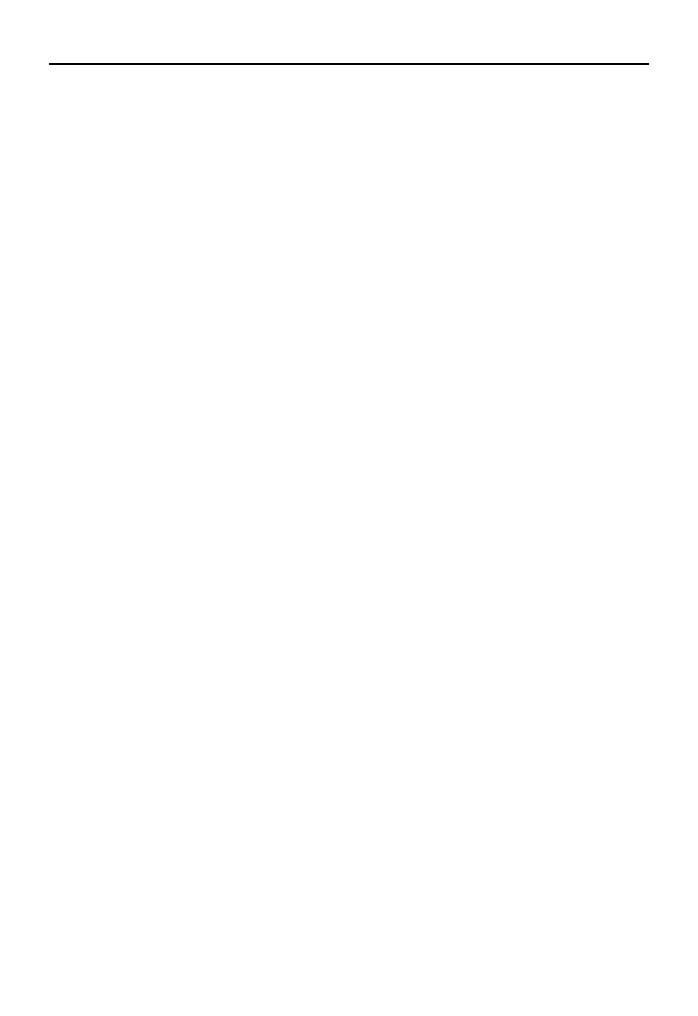
16
Visual Basic 2008. Warsztat programisty
Obiekt My.Computer.FileSystem .................................................................................. 877
Własność My.Computer.FileSystem.SpecialDirectories .................................................. 879
Podsumowanie .......................................................................................................... 879
Rozdział 38. Windows Communication Foundation ...............................................................................881
Ostrzeżenie ................................................................................................................ 882
Koncepcje WCF .......................................................................................................... 882
Przykład użycia biblioteki WCF ..................................................................................... 883
Budowa wstępnej wersji usługi .................................................................................... 883
Tworzenie projektu QuoteService ................................................................................. 886
Testowanie usługi QuoteService .................................................................................. 888
Tworzenie klienta QuoteClient ..................................................................................... 889
Hostowanie usługi ...................................................................................................... 890
Podsumowanie .......................................................................................................... 891
Rozdział 39. Przydatne przestrzenie nazw ........................................................................................893
Przestrzenie nazw wysokiego poziomu .......................................................................... 894
Przestrzeń nazw Microsoft ..................................................................................... 894
Przestrzeń nazw System ........................................................................................ 895
Zaawansowane przykłady ............................................................................................ 896
Wyrażenia regularne .............................................................................................. 897
XML ..................................................................................................................... 899
Kryptografia .......................................................................................................... 901
Refleksja .............................................................................................................. 905
Direct3D .............................................................................................................. 909
Podsumowanie .......................................................................................................... 916
Dodatki .............................................................................................................................. 917
Dodatek A Własności, metody i zdarzenia kontrolek ...........................................................................919
Dodatek B Deklaracje zmiennych i typy danych ..................................................................................929
Dodatek C Operatory ............................................................................................................................937
Dodatek D Deklarowanie podprocedur i funkcji ..................................................................................943
Dodatek E Instrukcje sterujące ............................................................................................................947
Dodatek F Obsługa błędów ....................................................................................................................953
Dodatek G Komponenty i kontrolki Windows Forms ............................................................................955
Dodatek H Kontrolki WPF .....................................................................................................................1035
Dodatek I Dodatki Power Pack ............................................................................................................ 1041
Dodatek J Obiekty formularzy ............................................................................................................1045
Dodatek K Klasy i struktury ................................................................................................................1059
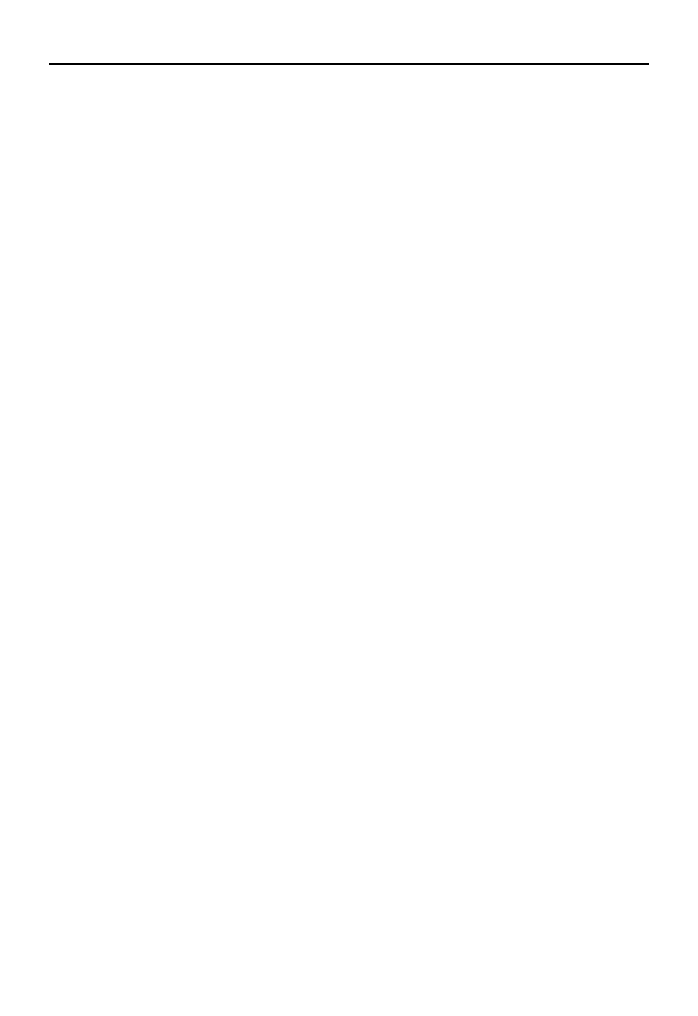
Spis
treści 17
Dodatek L LINQ ......................................................................................................................................1063
Dodatek M Typy ogólne ........................................................................................................................1073
Dodatek N Grafika .................................................................................................................................1077
Dodatek O Przydatne klasy wyjątków ................................................................................................1089
Dodatek P Specyfikatory formatu daty i godziny ..............................................................................1093
Dodatek Q Inne specyfikatory formatu ...............................................................................................1097
Dodatek R Klasa Application ................................................................................................................ 1103
Dodatek S Przestrzeń nazw My .......................................................................................................... 1107
Dodatek T Strumienie ............................................................................................................................ 1121
Dodatek U Klasy systemu plików ........................................................................................................ 1127
Dodatek V Indeks przykładów ............................................................................................................. 1143
Skorowidz ............................................................................................................................................ 1165
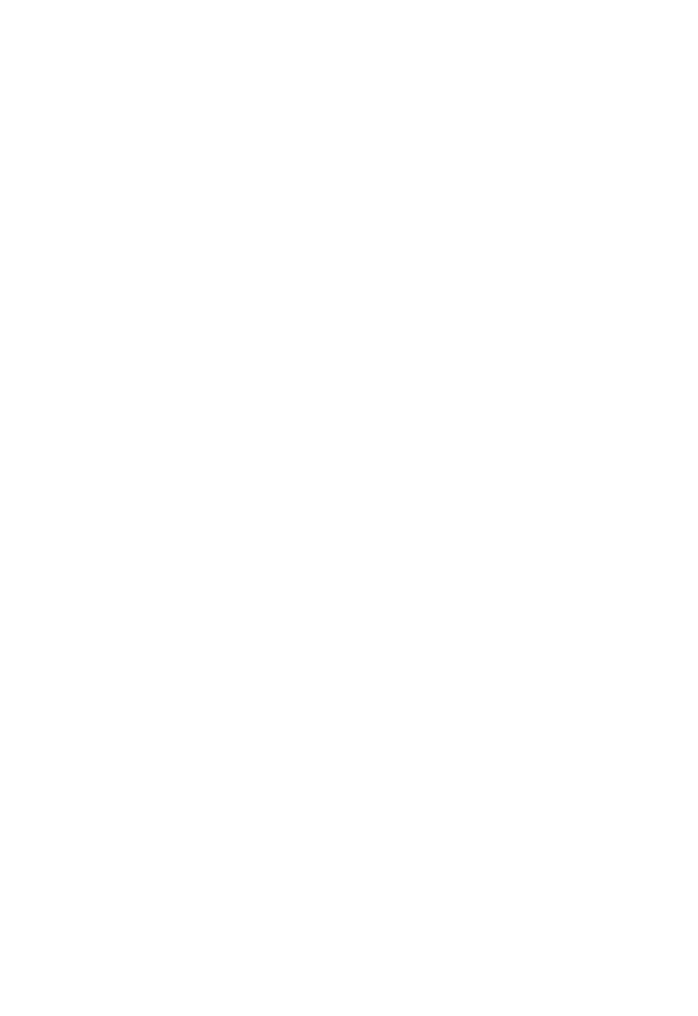
Rozdział 8.
Q
Wybieranie kontrolek Windows Forms
133
8
Wybieranie kontrolek
Windows Forms
Kontrolki są niezwykle ważną częścią każdej interaktywnej aplikacji. Dostarczają użyt-
kownikom informacje (
Label
,
ToolTip
,
TreeView
,
PictureBox
) oraz organizują je, dzięki
czemu łatwiej jest je zrozumieć (
GroupBox
,
Panel
,
TabControl
). Umożliwiają wprowa-
dzanie danych (
TextBox
,
RichTextBox
,
ComboBox
,
MonthCalendar
), wybieranie opcji
(
RadioButton
,
CheckBox
,
ListBox
), kontrolowanie aplikacji (
Button
,
MenuStrip
,
Context-
MenuStrip
) oraz uzyskiwanie dostępu do obiektów znajdujących się poza programem
(
OpenFileDialog
,
SaveFileDialog
,
PrintDocument
,
PrintPreviewDialog
). Niektóre kon-
trolki oferują wsparcie dla innych kontrolek (
ImageList
,
ToolTip
,
ContextMenuStrip
,
ErrorProvider
).
W tym rozdziale znajduje się tylko bardzo krótki opis standardowych kontrolek Windows
Forms oraz kilka wskazówek pomagających w podjęciu decyzji, której z nich użyć w okre-
ślonym celu. Znacznie więcej informacji na ten temat (najważniejsze własności, metody
i zdarzenia) zawiera Dodatek G.
Przeglądanie kontrolek
Na rysunku 8.1 przedstawiono okno Visual Basica Toolbox ze standardowymi kontrolkami
Windows Forms. Ponieważ pozwala ono zarówno na dodawanie, jak i usuwanie kontrolek,
na Twoim komputerze może zawierać nieco inny ich zestaw.
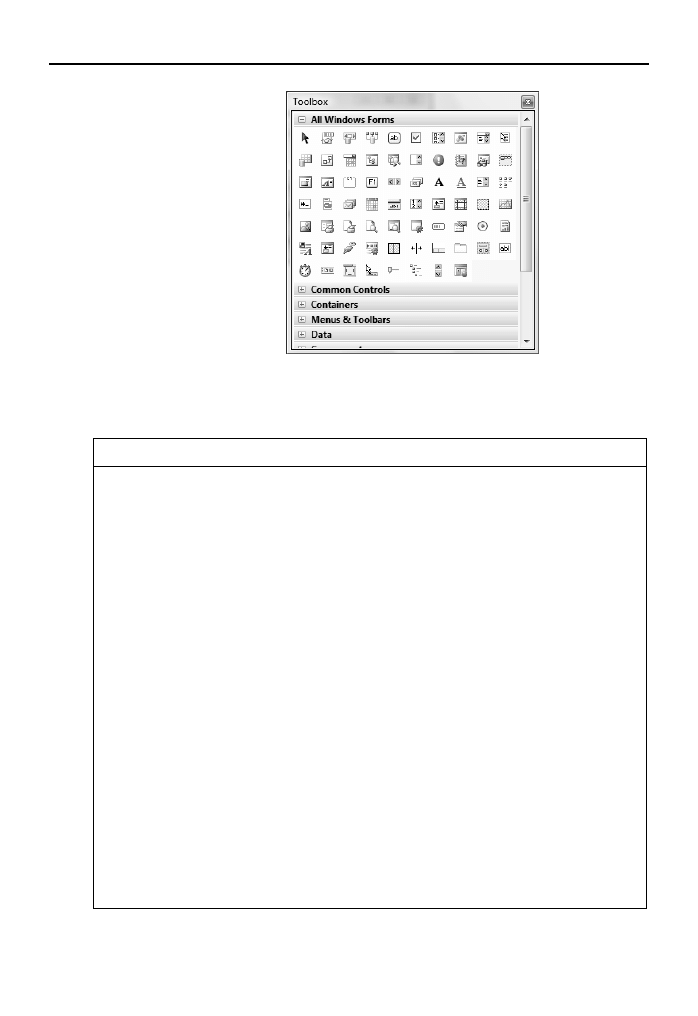
134
Część II
Q
Wstęp do języka Visual Basic
Rysunek 8.1.
Visual Basic
udostępnia dużą
liczbę
standardowych
kontrolek Windows
Forms
W poniższej tabeli znajdują się krótkie opisy kontrolek widocznych na rysunku 8.1.
Zachowano kolejność kontrolek na rysunku (zaczynając od pierwszego rzędu na górze
i patrząc od lewej do prawej).
Kontrolka
Przeznaczenie
Rząd 1
Pointer
Jest to narzędzie wskaźnika, a nie kontrolka. Kliknięcie go spowoduje
odznaczenie wszystkich kontrolek zaznaczonych na formularzu. Później
będzie można zaznaczyć nowe.
BackgroundWorker
Wykonuje zadanie asynchronicznie, a kiedy skończy, powiadamia
program główny.
BindingNavigator
Tworzy interfejs użytkownika do nawigacji przez źródło danych. Udostępnia
na przykład przyciski pozwalające użytkownikowi poruszanie się do przodu
i wstecz przez dane, a także dodawanie i usuwanie rekordów itd.
BindingSource
Hermetyzuje źródło danych formularza i udostępnia metody nawigacji
po nich.
Button
Prosty przycisk. Kiedy użytkownik go kliknie, program wykona jakąś akcję.
CheckBox
Pole do zaznaczania i czyszczenia przez użytkownika.
CheckedListBox
Lista elementów z polami wyboru, które użytkownik może zaznaczać
i czyścić.
ColorDialog
Umożliwia użytkownikowi wybranie standardowego lub niestandardowego
koloru.
ComboBox
Pole tekstowe z listą rozwijaną, w którym użytkownik może wprowadzić
lub wybrać wartość tekstową.
ContextMenuStrip
Menu pojawiające się po kliknięciu kontrolki prawym przyciskiem myszy.
Należy ustawić własność
ContextMenuStrip
dla dowolnej kontrolki; reszta
odbędzie się automatycznie.
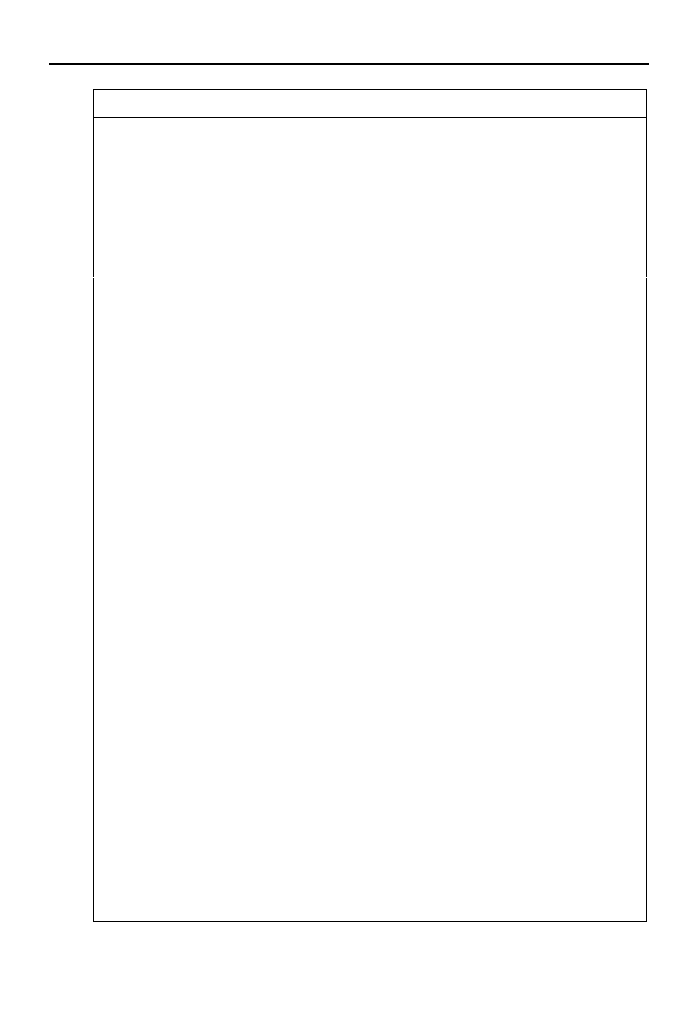
Rozdział 8.
Q
Wybieranie kontrolek Windows Forms
135
Kontrolka
Przeznaczenie
Rząd 2
DataGridView
Kontrolka siatki, która pozwala względnie łatwo wyświetlać duże ilości
skomplikowanych danych z powiązaniami hierarchicznymi lub typu sieciowego.
DataSet
Znajdujący się w pamięci schowek danych z własnościami podobnymi do
relacyjnej bazy danych. Przechowuje obiekty reprezentujące tabele, które
zawierają wiersze i kolumny. Może też przedstawiać wiele koncepcji baz
danych, na przykład indeksy i powiązania kluczy obcych.
DateTimePicker
Pozwala użytkownikowi wybrać datę i godzinę w jednym z kilku stylów.
DirectoryEntry
Reprezentuje węzeł w hierarchii Active Directory.
DirectorySearcher
Przeszukuje hierarchię Active Directory.
DomainUpDown
Pozwala użytkownikowi przewijać listę opcji do wyboru za pomocą
klikania strzałek skierowanych w górę i w dół.
ErrorProvider
Wyświetla obok kontrolki wskaźnik błędu.
EventLog
Daje dostęp do dzienników zdarzeń systemu Windows.
FileSystemWatcher
Powiadamia aplikację o zmianach w katalogu lub pliku.
FlowLayoutPanel
Wyświetla swoje kontrolki w rzędach lub kolumnach. Na przykład ustawia
je jedną obok drugiej, aż skończy się miejsce w poziomie. Wtedy przechodzi
do nowego rzędu.
Rząd 3
FolderBrowserDialog
Pozwala na wybór folderu.
FontDialog
Pozwala ustawić własności pisma (nazwę czcionki, rozmiar, pogrubienie itd.).
GroupBox
Dla przejrzystości grupuje powiązane ze sobą kontrolki. Dodatkowo definiuje
domyślną grupę
RadioGroup
dla przycisków
RadioButton
, które zawiera.
HelpProvider
Wyświetla pomoc dla kontrolek, które ją posiadają, jeśli użytkownik
aktywuje kontrolkę i naciśnie klawisz F1.
HScrollBar
Poziomy pasek przewijania.
ImageList
Zawiera zbiór obrazów, których mogą używać inne kontrolki. Na przykład
te wyświetlane przez kontrolkę
TabControl
na jej kartach są przechowywane
w kontrolce
ImageList
. W swoim kodzie również można pobierać obrazy
na własny użytek z listy
ImageList
.
Label
Wyświetla tekst, którego użytkownik nie może zmodyfikować, zaznaczyć
kliknięciem ani przeciągnąć.
LinkLabel
Wyświetla etykietę, której niektóre części mogą być hiperłączami. Kiedy
użytkownik kliknie hiperłącze, program wykona jakieś działania.
ListBox
Wyświetla listę elementów do wyboru dla użytkownika. W zależności od
tego, jakie ustawienia własności tej kontrolki wprowadzono, będzie można
zaznaczyć jeden lub kilka elementów.
ListView
Wyświetla listę elementów w jednym z czterech możliwych widoków
—
LargeIcon
,
SmallIcon
,
List
oraz
Details
.
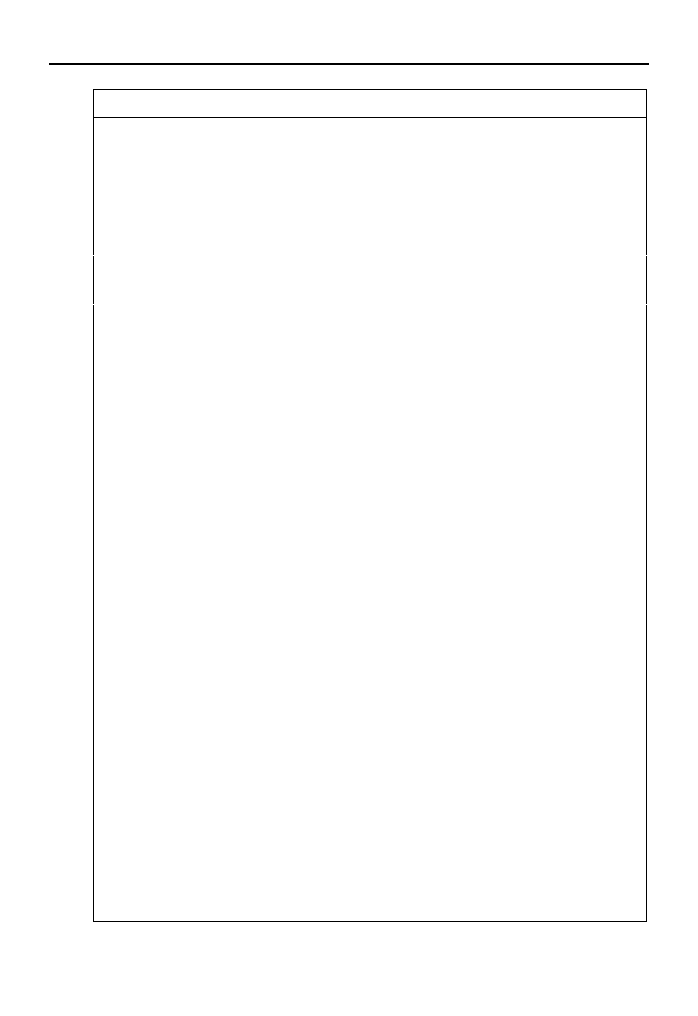
136
Część II
Q
Wstęp do języka Visual Basic
Kontrolka
Przeznaczenie
Rząd 4
MaskedTextBox
Pole tekstowe, które wymaga, by wprowadzane w nim dane miały
określony format (na przykład numer telefonu lub kod pocztowy).
MenuStrip
Reprezentuje główne menu, podmenu i elementy menu formularza.
MessageQueue
Umożliwia komunikację pomiędzy różnymi aplikacjami.
MonthCalendar
Wyświetla kalendarz, który pozwala użytkownikowi wybrać daty.
NotifyIcon
Wyświetla ikonę w zasobniku systemowym lub polu stanu.
NumericUpDown
Pozwala użytkownikowi zmienić liczbę za pomocą strzałek.
OpenFileDialog
Pozwala użytkownikowi wybrać plik do otwarcia.
PageSetupDialog
Pozwala użytkownikowi ustawić własności drukowanych stron. Na przykład
umożliwia określenie podajnika papieru drukarki, rozmiaru strony, marginesów
i orientacji (pionowa lub pozioma).
Panel
Kontener kontrolek. Za pomocą własności
Anchor
i
Dock
można sprawić, że
kontrolka ta będzie zmieniać rozmiar — zawarte w niej kontrolki również
ulegną modyfikacji. Kontener ten może automatycznie wyświetlać paski
przewijania i definiować grupę
RadioButton
dla wszystkich przycisków
RadioButton
w niej się znajdujących.
PerformanceCounter
Daje dostęp do liczników wydajności systemu Windows.
Rząd 5
PictureBox
Wyświetla obraz. Dodatkowo udostępnia przydatną powierzchnię do rysowania.
PrintDialog
Wyświetla standardowe okno dialogowe drukowania. Użytkownik może wybrać
w nim drukarkę, strony do wydrukowania, a także ustawić opcje drukarki.
PrintDocument
Reprezentuje dane, które mają zostać wysłane do drukarki. Program może
wykorzystywać ten obiekt do drukowania i wyświetlania widoków druku.
PrintPreviewControl
Wyświetla podgląd wydruku w obrębie jednego z formularzy aplikacji.
PrintPreviewDialog
Wyświetla podgląd wydruku w standardowym oknie dialogowym.
Process
Pozwala programowi na interakcję z procesami oraz na uruchamianie
i zatrzymywanie ich.
ProgressBar
Wyświetla szereg kolorowych pasków, które wskazują postęp długiej
operacji.
PropertyGrid
Wyświetla informacje o obiekcie w formacie podobnym do używanego
w oknie Properties w czasie projektowania.
RadioButton
Reprezentuje jedną z wzajemnie wykluczających się opcji. Kiedy użytkownik
kliknie taki przycisk, Visual Basic odznaczy wszystkie pozostałe kontrolki
RadioButton
w tej samej grupie. Grupy są definiowane przez kontrolki
GroupBox
i
Panel
oraz klasę
Form
.
ReportViewer
Wyświetla raport wygenerowany lokalnie lub zdalnie na serwerze
raportowym. Zdalne przetwarzanie wymaga serwera raportującego
Microsoft SQL Server 2005.
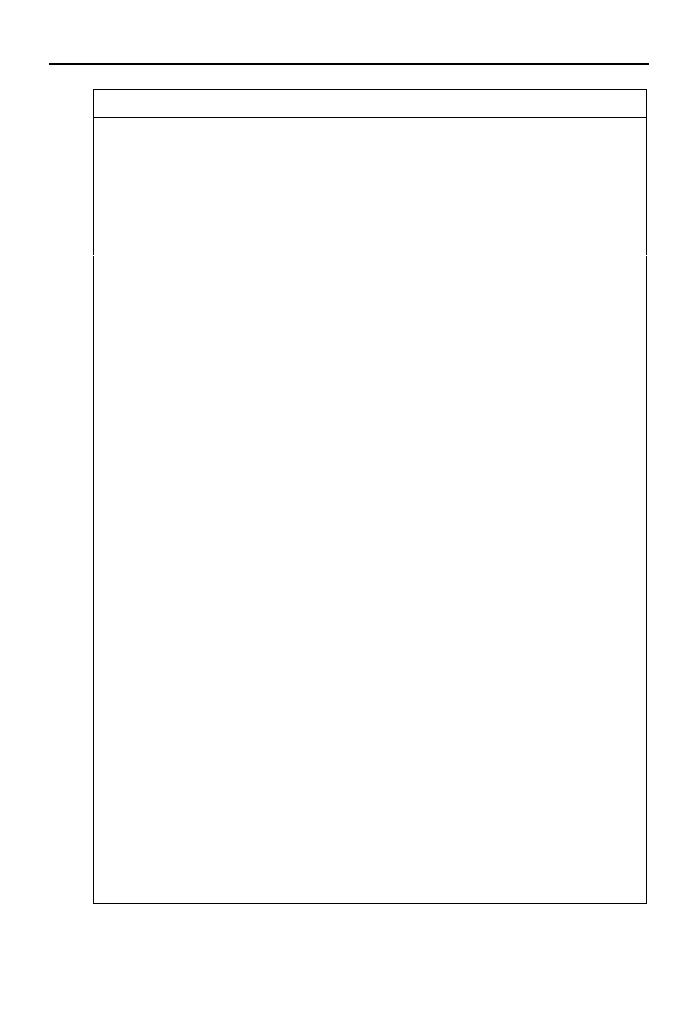
Rozdział 8.
Q
Wybieranie kontrolek Windows Forms
137
Kontrolka
Przeznaczenie
Rząd 6
RichTextBox
Pole tekstowe, które obsługuje rozszerzenia tekstu wzbogaconego.
SaveFileDialog
Pozwala użytkownikowi nazwać plik, w którym program ma zapisać dane.
SerialPort
Reprezentuje port szeregowy oraz udostępnia metody do jego kontroli,
odczytu z niego i zapisu do niego.
ServiceController
Reprezentuje usługę Windows i pozwala zarządzać usługami.
SplitContainer
Pozwala użytkownikowi przeciągać pionową lub poziomą linię, dzięki
czemu można podzielić dostępną przestrzeń na dwie części.
Splitter
Udostępnia linię, którą użytkownik może przeciągać, aby podzielić dostępną
przestrzeń pomiędzy dwie kontrolki. O aranżacji i rozmiarze tych ostatnich
decydują własności
Dock
, kolejność na stosie i kontrolka
Splitter
.
Kontrolka
SplitterContainer
automatycznie oddziela dwa kontenery,
dzięki czemu zazwyczaj jest łatwiejsza w użyciu.
StatusStrip
Tworzy obszar (zazwyczaj w dolnej części formularza), w którym aplikacja
może wyświetlać komunikaty o stanie, małe obrazki i inne wskaźniki stanu
aplikacji.
TabControl
Wyświetla szereg kart związanych ze stroną, zawierających własne kontrolki.
Użytkownik klika jedną z nich, aby wyświetlić odpowiednią stronę.
TableLayoutPanel
Wyświetla kontrolki na siatce.
TextBox
Wyświetla tekst, który użytkownik może zmienić.
Rząd 7
Timer
Okresowo wyzwala zdarzenie. Program może w odpowiedzi na to
zdarzenie podjąć jakieś działania.
ToolStrip
Wyświetla zbiór przycisków, menu rozwijanych i innych narzędzi, które
pozwalają użytkownikowi kontrolować aplikację.
ToolStripContainer
Kontener, który pozwala kontrolce
ToolStrip
zadokować się przy niektórych
lub wszystkich jego krawędziach. Kontrolkę
ToolStripContainer
można
zadokować przy formularzu, aby umożliwić użytkownikowi zadokowanie
kontrolki
ToolStrip
przy każdej krawędzi tego formularza.
ToolTip
Wyświetli chmurkę, jeśli użytkownik najedzie na odpowiednią kontrolkę.
TrackBar
Pozwala użytkownikowi przeciągać wskaźnik wzdłuż paska w celu
wybrania wartości liczbowej.
TreeView
Wyświetla dane hierarchiczne w graficznej formie, która przypomina drzewo.
VScrollBar
Pionowy pasek przewijania.
WebBrowser
Przeglądarka internetowa w kontrolce. Tę ostatnią można umieścić na
formularzu i za pomocą jej metod przejść do strony internetowej. Kontrolka
ta wyświetla wyniki dokładnie tak samo, jak gdyby użytkownik używał
samodzielnej przeglądarki. Jednym z pożytecznych jej zastosowań jest
wyświetlanie pomocy internetowej.
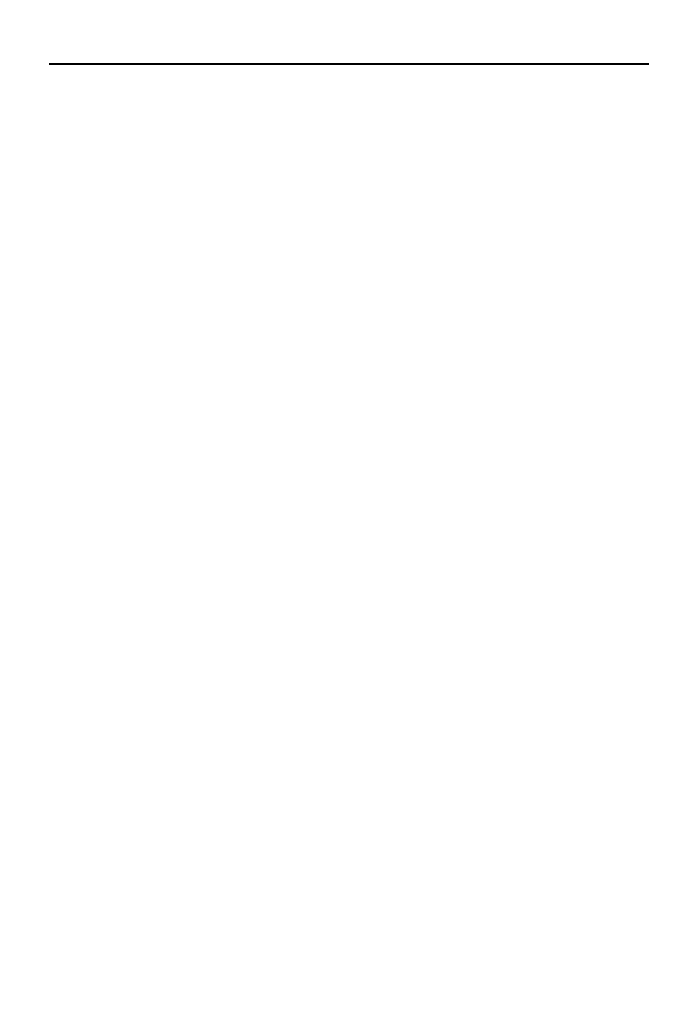
138
Część II
Q
Wstęp do języka Visual Basic
Przykładowy program o nazwie UseToolStripContainer, który można pobrać z serwera
FTP wydawnictwa Helion (ftp://ftp.helion.pl/przyklady/vb28wp.zip), zawiera kontrolkę
ToolStripContainer
z dwiema kontrolkami
ToolStrip
. Można je przeciągać i dokować
przy krawędziach kontrolki
ToolStripContainer
.
Szczegółowe opisy kontrolek znajdują się w Dodatku G — „Komponenty i kontrolki
Windows Forms”.
Wybieranie kontrolek
Zapamiętanie wszystkich szczegółów dotyczących wymienionych kontrolek jest bardzo
trudne. Przy takiej liczbie narzędzi do wyboru czasami ciężko zdecydować, które z nich
najlepiej się nada do wykonania określonego zadania.
Aby uprościć kod obsługujący błędy, powinno się wybierać kontrolki o jak najwęższym
zakresie funkcjonalności, które mogą wykonać dane zadanie. Bardziej restrykcyjne zmniej-
szają prawdopodobieństwo podania przez użytkownika nieprawidłowych danych.
Restrykcyjne kontrolki podnoszą też poziom bezpieczeństwa aplikacji. Wyświetlając listę
opcji do wyboru, zamiast pozwalać użytkownikom wpisać, co im się podoba, program mo-
że chronić sam siebie przed problemami. Na przykład dwoma najczęściej spotykanymi ro-
dzajami ataków na strony internetowe jest przepełnienie bufora, które polega na wpisaniu
w polu tekstowym znacznie więcej tekstu niż potrzeba, a także SQL injection — wpisanie
w polu tekstowym specjalnie spreparowanego kodu, mającego na celu zmianę działania
bazy danych. Podanie zestawu opcji zamiast zezwolenia użytkownikowi na wpisanie, co chce,
oddala ryzyko tych dwóch problemów.
Załóżmy na przykład, że użytkownik musi wybrać jeden z rozmiarów — Small, Medium
lub Large. Można pozwolić mu wprowadzić wybraną opcję do pola tekstowego, ale w takim
przypadku mógłby napisać na przykład
Nutria
. Program musiałby sprawdzić, czy użyt-
kownik wpisał złe słowo, a jeśli tak — wyświetlić komunikat o błędzie. Możliwe też, że
trzeba by zająć cenne miejsce na ekranie w celu pokazania listy opcji do wyboru.
Lepszym pomysłem byłoby użycie grupy kontrolek
RadioButton
lub kontrolki
ComboBox
z własnością
DropDownStyle
ustawioną na
DropDownList
. Dzięki temu użytkownik będzie
widział listę pozycji do wyboru i mógł wybrać tylko jedną z prawidłowych opcji. Jeśli pro-
gram inicjuje kontrolki jakimiś wartościami, zamiast pozostawiać je niezdefiniowane, wie,
że zawsze zaznaczona jest jakaś poprawna opcja.
W kolejnych podrozdziałach umieszczono opisy różnych kategorii kontrolek. Znajdują się
tam też wskazówki, kiedy ich używać.
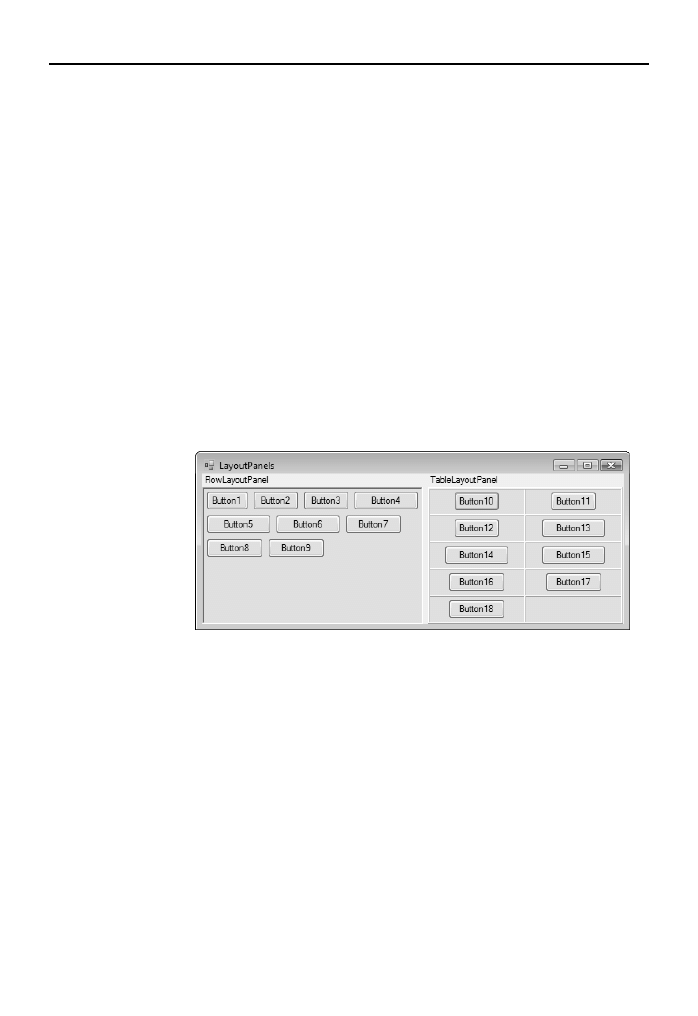
Rozdział 8.
Q
Wybieranie kontrolek Windows Forms
139
Kontrolki kontenery
Te kontrolki zawierają, grupują i pomagają ustawiać inne kontrolki. Zaliczają się do nich
FlowLayoutPanel
,
TableLayoutPanel
,
GroupBox
,
Panel
,
TabControl
oraz
SplitContainer
.
Kontrolka
FlowLayoutPanel
ustawia znajdujące się w niej kontrolki w rzędach i kolumnach.
Jeśli na przykład jej własność
FlowDirection
jest określona jako
LeftToRight
, ustawia ona
swoje kontrolki w rzędach od lewej do prawej. Kiedy miejsce w jednym rzędzie się skoń-
czy, dana kontrolka przejdzie do kolejnego. Kontrolka
FlowLayoutPanel
jest szczególnie
przydatna do tworzenia zestawów narzędzi. Warto jej używać również w sytuacjach, gdy
trzeba wyświetlić jak najwięcej kontrolek jednocześnie, a ich dokładne ustawienie nie jest
zbyt ważne.
Kontrolka
TableLayoutPanel
wyświetla swoją zawartość na siatce. Wszystkie komórki
w jednym wierszu mają tę samą wysokość, a wszystkie komórki w jednej kolumnie — jed-
nakową szerokość. Natomiast kontrolka
FlowLayoutPanel
umieszcza kontrolki jedną obok
drugiej, aż zapełni wiersz — wtedy przechodzi do nowego. Na rysunku 8.2 przedstawiono
przykładowy program o nazwie LayoutPanels — można go pobrać z serwera FTP wydaw-
nictwa Helion.
Rysunek 8.2.
Kontrolka
FlowLayoutPanel
umieszcza kontrolki
blisko siebie, zaś
TableLayoutPanel
ustawia je na siatce
Kontrolka
GroupBox
znajduje zastosowanie w grupowaniu powiązanych ze sobą kontrolek
lub kontrolek
RadioButton
w grupie (kontrolka
RadioButton
została opisana w podrozdziale
„Wybór opcji”, który znajduje się w dalszej części tego rozdziału). Tworzy widoczne ob-
ramowanie i podpis, dzięki czemu użytkownik łatwiej domyśli się, o co chodzi w skompli-
kowanym formularzu.
Podstawową zasadą przy projektowaniu interfejsów użytkownika jest to, że można w jed-
nym czasie ewaluować od pięciu do dziewięciu elementów. Lista pięciu czy sześciu opcji
jest do zaakceptowania, ale spis, który zawiera kilkadziesiąt pozycji, może wprowadzać
zamieszanie. Jeśli umieści się opcje w kategoriach oddzielonych od siebie wizualnie za
pomocą kontrolki
GroupBox
, można sprawić, że interfejs będzie znacznie łatwiejszy do zro-
zumienia. Zamiast próbować zająć się kilkudziesięcioma opcjami do wyboru naraz, użyt-
kownik może rozbić problem na mniejsze części i zająć się każdą grupą osobno.
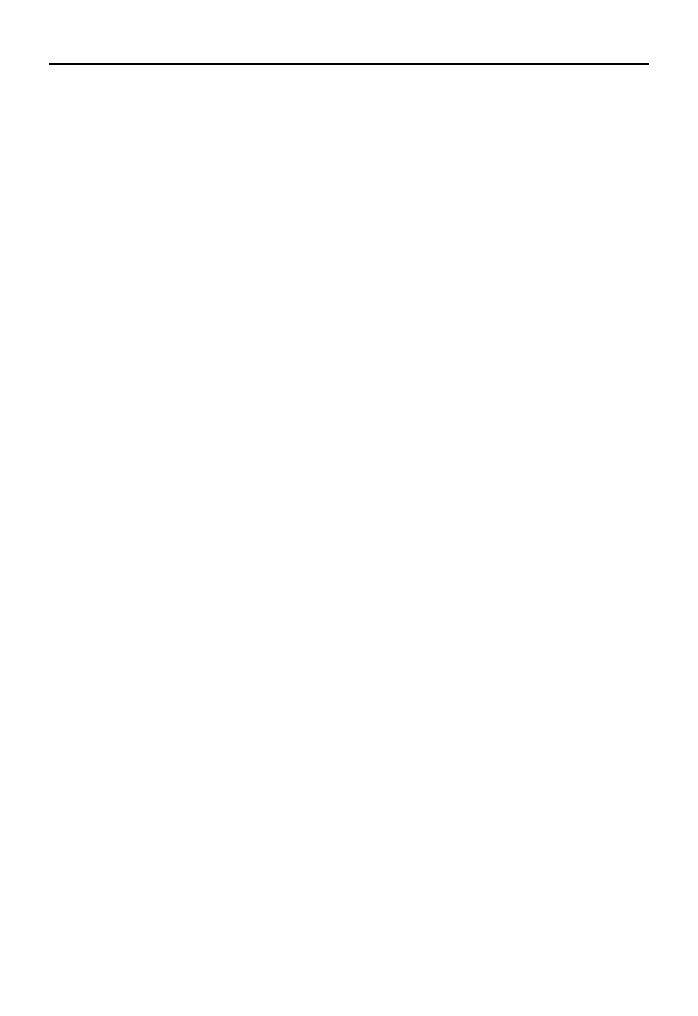
140
Część II
Q
Wstęp do języka Visual Basic
Kontrolka
Panel
również może zawierać kontrolki
RadioButton
w grupie. Nie wyświetla
jednak obramowania, przez co trzeba w jakiś inny sposób zaznaczyć, że dane przyciski na-
leżą do jednej grupy. Można na przykład użyć kilku kontrolek
Panel
w jednym rzędzie,
z których każdy zawierałby kolumnę kontrolek
RadioButton
. Wtedy użytkownik mógłby
wybrać po jednej opcji z każdej kolumny.
Jedną z najważniejszych własności kontrolki
Panel
jest jej zdolność do automatycznego
wyświetlania pasków przewijania. Jeśli własność
AutoScroll
kontrolki
Panel
jest ustawiona
na wartość
True
, a w kontrolce tej znajdzie się więcej treści, niż może ona pomieścić, au-
tomatycznie pojawią się paski przewijania, aby użytkownik mógł zobaczyć całą jej zawar-
tość. Jednak przewijanie w tę i z powrotem może być uciążliwe, dlatego nie jest to najlepszy
wybór dla danych, które trzeba często przeglądać. Jeśli użytkownik musi ciągle przecho-
dzić pomiędzy różnymi kontrolkami w przewijanym panelu, lepszym rozwiązaniem byłoby
dla niego użycie kontrolki
TabControl
.
Kontrolka
TabControl
grupuje dane na kartach. Użytkownik może szybko przechodzić po-
między nimi. Kontrolka ta w razie potrzeby wyświetli paski przewijania, chociaż nie jest to
zbyt zgrabne.
TabControl
dobrze sprawdza się w przypadku danych dających podzielić się
w naturalny sposób na grupy, które można umieścić na poszczególnych kartach. Nie jest
jednak dobrym rozwiązaniem, gdy użytkownik musi porównywać dane znajdujące się na
jednej karcie z zawartymi w innej.
Kontrolka
SplitContainer
pozwala użytkownikowi podzielić obszar ekranu na dwa przy-
stające do siebie regiony. Zawiera dwie kontrolki
Panel
, w których można umieszczać
swoje własne kontrolki. Kiedy użytkownik przeciąga linię dzielącą oba panele, kontrolka
odpowiednio zmienia rozmiary obu. Można ustawić własność
AutoScroll
tych paneli na
True
,
aby w razie potrzeby automatycznie wyświetlały paski przewijania.
Kontrolka
SplitContainer
okazuje się przydatna, gdy formularz jest za mały, by pomieścić
wszystkie dane, które program musi wyświetlić. Dzięki niej użytkownik może powiększyć
jedną część ekranu kosztem drugiej. Jest to szczególnie przydatne, gdy w celu porównania
wartości z tych dwóch regionów trzeba je jednocześnie widzieć.
Mimo że kontenery
SplitContainer
można zagnieżdżać w innych kontenerach tego samego
typu, najłatwiej ich używać, kiedy oddzielają tylko dwa regiony. Duże grupy kontrolek
SplitContainer
, które oddzielają wiele obszarów, są zazwyczaj zatłoczone i mało czytelne.
Przykładowy program o nazwie UseSplitter, który można pobrać z serwera FTP wydaw-
nictwa Helion, dzieli swój formularz na dwa regiony za pomocą kontrolki
SplitContainer
.
Ta ostatnia zawiera dwie kontrolki:
Panel
i
Splitter
, co w sumie daje formularz podzielo-
ny na dwa regiony. Dzięki temu, że za pomocą kontrolki
Splitter
nie trzeba ustawiać wła-
sności
Dock
ani kolejności na stosie, jak w kontrolce
Splitter
, kontrolka
SplitContainer
jest łatwiejsza w użyciu.
Opisane tu kontenery pomagają odpowiednio ustawiać zawarte w nich kontrolki. Własności
Anchor
i
Dock
wszystkich kontrolek znajdujących się wewnątrz tych kontenerów działają
względem nich. Wyobraźmy sobie na przykład, że umieszczono serię przycisków z własnością
Anchor = Top, Left, Right
wewnątrz kontrolki
SplitContainer
, dzięki czemu mają one
taką samą szerokość, jaką posiada zawierający je panel. Kiedy użytkownik przeciągnie linię
dzielącą, przyciski automatycznie zmienią rozmiary, aby pasować do otaczającego je panelu.
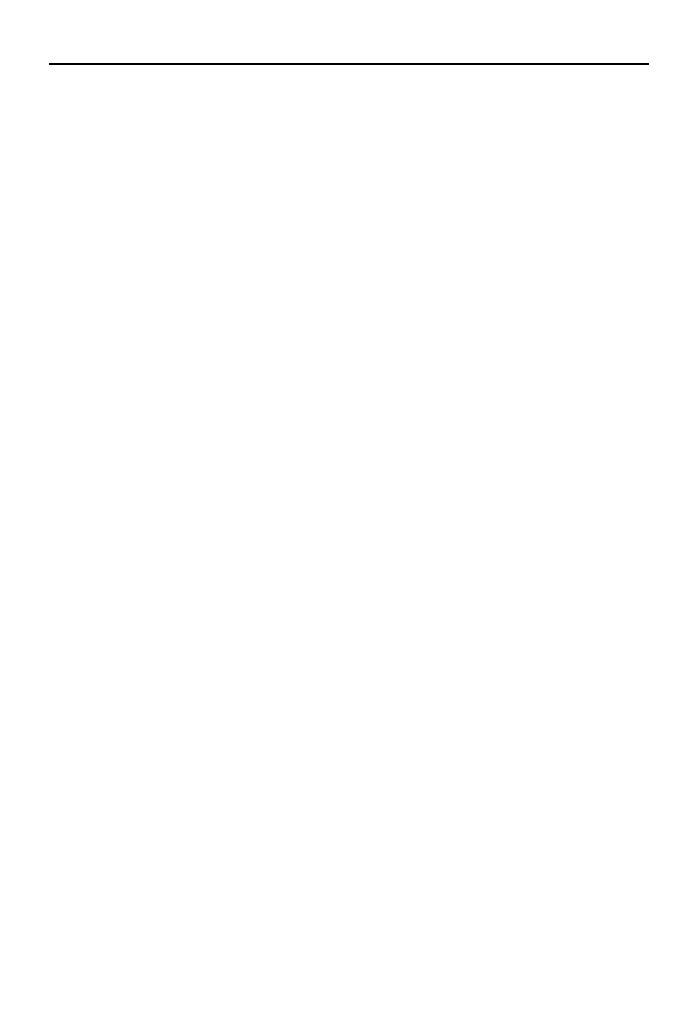
Rozdział 8.
Q
Wybieranie kontrolek Windows Forms
141
Wybór opcji
Kontrolki opcji do wyboru pozwalają użytkownikowi wybrać odpowiednie wartości.
Właściwie stosowane, pozwalają zminimalizować ryzyko wprowadzenia niepoprawnych
danych. Dzięki temu potrzebna jest mniejsza ilość kodu obsługującego błędy.
Do kontrolek tych zaliczają się:
CheckBox
,
CheckedListBox
,
ComboBox
,
ListBox
,
RadioButton
,
DateTimePicker
,
MonthCalendar
,
DomainUpDown
,
NumericUpDown
,
TrackBar
,
HScrollBar
oraz
VScrollBar
.
Kontrolka
CheckBox
pozwala na zaznaczenie wybranej opcji bez względu na inne. Aby po-
zwolić na wybranie tylko jednej pozycji z kilku, należy użyć kontrolki
RadioButton
. Jeśli
formularz wymaga więcej niż pięciu do siedmiu kontrolek
CheckBox
, warto rozważyć moż-
liwość użycia w zamian kontrolki
CheckedListBox
.
Kontrolka
CheckedListBox
pozwala użytkownikowi wybrać spośród kilku niezależnych od
siebie opcji. Zazwyczaj ma postać listy kontrolek
CheckBox
z paskami przewijania, które
pokazują się w razie potrzeby.
Kontrolka
ComboBox
pozwala użytkownikowi na zdecydowanie się na jedną opcję. Jest ona
szczególnie przydatna, gdy jej własność
DropDownStyle
jest ustawiona na
DropDownList
,
ponieważ dzięki niej można wybrać daną pozycję z listy rozwijanej w dół. Aby umożliwić
użytkownikowi zdecydowanie się na jakąś wartość lub wprowadzenie takiej, której nie ma
na liście, należy ustawić własność
DropDownStyle
na
Simple
lub
DropDown
. Kontrolka ta
spełnia podobną rolę do prostej kontrolki
ListBox
, ale zajmuje mniej miejsca.
Kontrolka
ListBox
wyświetla listę opcji do wyboru. Można ją tak skonfigurować, aby użyt-
kownik mógł zdecydować się na jedną lub więcej pozycji. Kontrolka
ListBox
zajmuje wię-
cej miejsca od
ComboBox
, ale może być łatwiejsza w użyciu, jeśli jej lista jest bardzo długa.
Oczywiście gdy użytkownik ma do wyboru zbyt wiele opcji, łatwo może przez przypadek
odznaczyć wszystkie zaznaczone wcześniej pozycje i zaznaczyć kolejny element. Aby ułatwić
życie osobie korzystającej z komputera, warto zastanowić się nad użyciem w zamian kon-
trolki
CheckedListBox
, która nie jest obciążona tym problemem.
Kontrolka
RadioButton
pozwala wybrać jedną opcję ze zbioru. Na przykład trzy kontrolki
tego typu mogą reprezentować opcje
Small
,
Medium
i
Large
. Jeśli użytkownik zaznaczy jed-
ną z nich, pozostałe zostaną automatycznie odznaczone. Ten typ kontrolki jest przydatny,
gdy lista opcji nie jest duża. Przynosi też korzyść pokazania użytkownikowi wszystkich
opcji do wyboru naraz. Jeśli lista opcji jest długa, należy rozważyć wybór kontrolki
ListBox
lub
ComboBox
.
Kontrolki
DateTimePicker
i
MonthCalendar
pozwalają użytkownikowi wybierać daty i godziny.
Zapewniają poprawność wprowadzonych danych, dzięki czemu są z reguły lepsze od in-
nych kontrolek, które służą do wyboru daty i godziny. Jeśli na przykład pozwoli się użyt-
kownikowi wprowadzić datę w kontrolce
TextBox
w postaci liczbowej, trzeba będzie do-
datkowo napisać kod, który sprawdzi, czy nie wpisał on czegoś w rodzaju „29 luty 2008”.
Kontrolki
DomainUpDown
i
NumericUpDown
pozwalają przewijać listę opcji. Jeśli spis ten jest krótki,
lepszym rozwiązaniem będzie wybranie kontrolki
ListBox
lub
ComboBox
. Jednak
DomainUpDown
i
NumericUpDown
zajmują bardzo mało miejsca, a więc mogą być przydatne na mocno zatło-
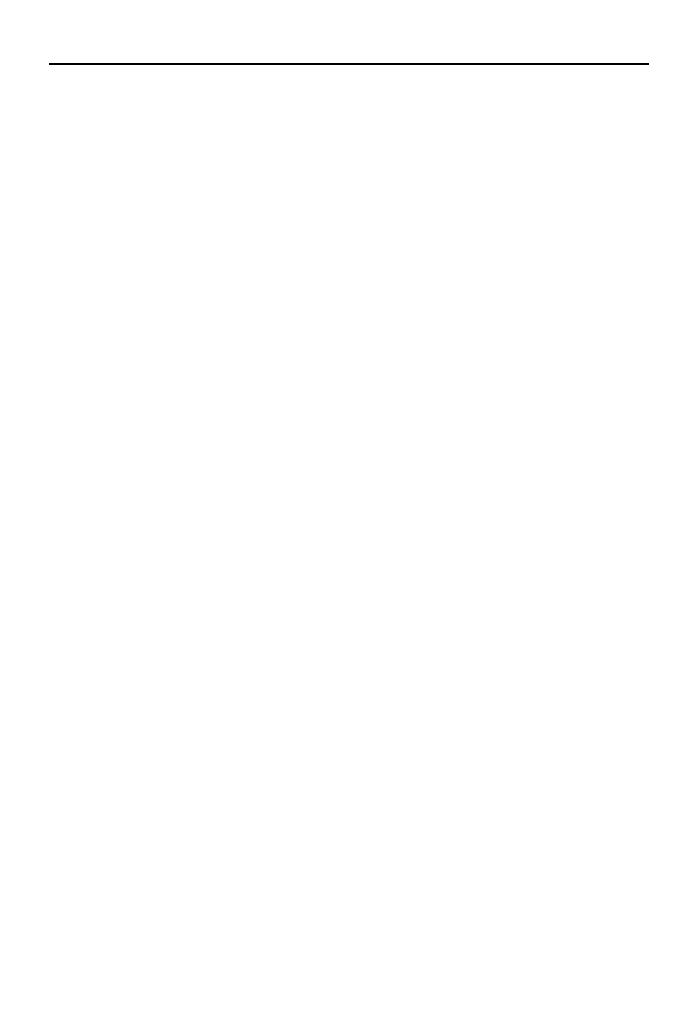
142
Część II
Q
Wstęp do języka Visual Basic
czonych formularzach. Gdy użytkownik kliknie jedną ze strzałek kontrolki, będzie mógł
bardzo szybko przewinąć wartości. Zatem kontrolki te mogą być przydatne w przypadku
bardzo długich list opcji.
Kontrolka
TrackBar
pozwala na wybranie wartości liczbowej za pomocą przeciąganego wskaź-
nika. Zajmuje ona znacznie więcej miejsca od kontrolki
NumericUpDown
, ale jest też bardziej in-
tuicyjna. Ponadto wymaga sporej zręczności przy dużym przedziale dozwolonych wartości.
HScrollBar
i
VScrollBar
pozwalają użytkownikowi na wybór opcji liczbowej za pomocą
przeciągania „kciuka”, podobnie jak kontrolka
TrackBar
. Wszystkie trzy mają nawet podobne
własności. Główna różnica przejawia się w ich wyglądzie. Kontrolki
ScrollBar
są bardziej
elastyczne, jeśli chodzi o rozmiary (
TrackBar
ma ustaloną wysokość w stosunku do szero-
kości), więc niektórym użytkownikom mogą wydawać się bardziej eleganckie. Jednak osoby
korzystające z komputera są przyzwyczajone do zwykłego przewijania obszarów formularza,
a więc użycie ich jako pasków do wybierania liczb może wywoływać zdziwienie.
Wprowadzanie danych
Czasami kontrolki opisane w poprzednim podrozdziale okazują się niepraktyczne. Na przykład
nie da się wprowadzić rozsądnie długiej historii pracy lub komentarza za pomocą
ComboBox
lub
RadioButton
.
Kontrolki
RichTextBox
,
TextBox
i
MaskedTextBox
pozwalają na wpisywanie tekstu z nie-
wieloma ograniczeniami. Są one najbardziej przydatne, gdy użytkownik musi wprowadzić
duże ilości tekstu, który nie wymaga walidacji.
Kontrolka
TextBox
jest mniej skomplikowana i łatwiejsza w użyciu niż
RichTextBox
. Dlate-
go jeśli nie są konieczne dodatkowe funkcje tej drugiej, można używać pierwszej z wymie-
nionych kontrolek. Jeżeli dodatkowe funkcje (takie jak możliwość wyboru kroju pisma,
wcięcia, wyrównanie akapitów, indeks górny i dolny, różne kolory, cofanie i ponawianie więcej
niż jednego kroku itd.) są niezbędne, należy użyć
RichTextBox
.
MaskedTextBox
jest kontrolką
TextBox
, która wymaga, aby wprowadzane dane były w okre-
ślonym formacie. Może na przykład wymuszać podawanie numeru telefonu następująco:
234-567-8901. Jest przydatna tylko w przypadku krótkich pól ze ściśle ustalonym formatem
danych. Redukuje natomiast ryzyko wprowadzenia przez użytkownika niepoprawnych informacji.
Wyświetlanie danych
Kontrolki opisane w tym podrozdziale wyświetlają dane użytkownikowi. Należą do nich
kontrolki
Label
,
DataGridView
,
ListView
,
TreeView
oraz
PropertyGrid
.
Pierwsza z nich wyświetla tekst, który użytkownik może tylko przeczytać — nie da się go
ani zaznaczyć, ani zmodyfikować. Ponieważ nie można zaznaczyć tekstu, nie da się go
również skopiować do schowka. Jeśli tekst ten zawiera wartość, którą użytkownik mógłby
chcieć skopiować i wkleić gdzieś indziej (na przykład numer seryjny, numer telefonu, adres
e-mail, adres URL itd.), można użyć kontrolki
TextBox
z własnością
ReadOnly
ustawioną na
True
.
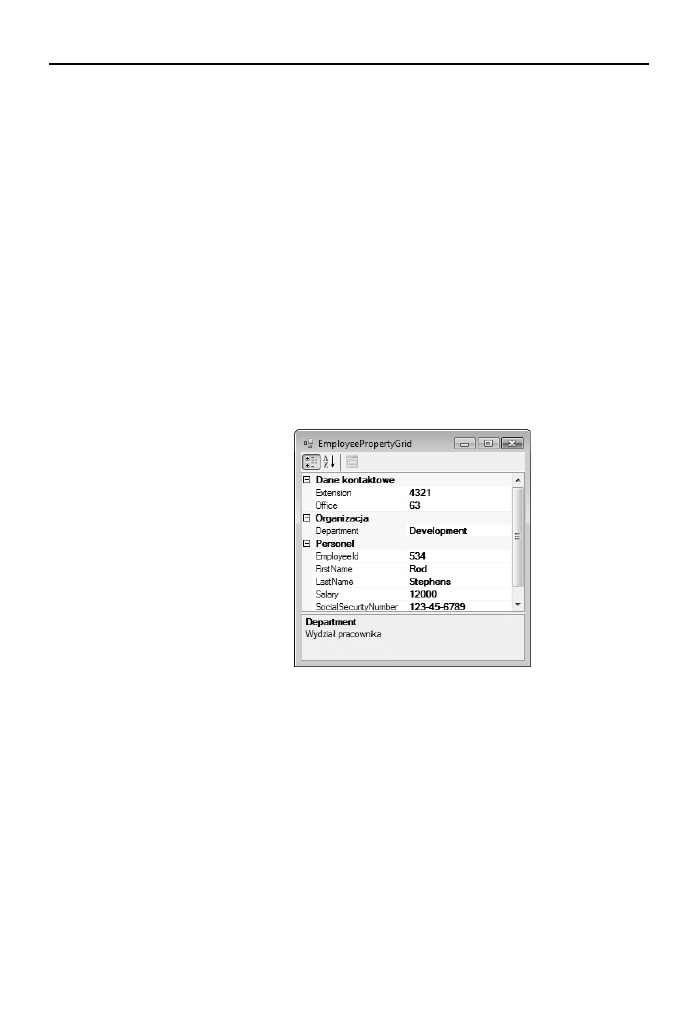
Rozdział 8.
Q
Wybieranie kontrolek Windows Forms
143
Kontrolka
DataGridView
służy do wyświetlania danych tabelarycznych. Potrafi także wy-
świetlać po kilka tabel połączonych powiązaniami typu element główny-szczegół, które
użytkownik może łatwo i szybko przeszukiwać. Istnieje również możliwość takiego skonfi-
gurowania tej kontrolki, by można było aktualizować znajdujące się w niej dane.
Kontrolka
ListView
wyświetla dane, które naturalnie wyglądają jak zbiór ikon lub lista
wartości z kolumnami zawierającymi dodatkowe szczegóły. Można posortować te dane
według kolumny z elementami lub szczegółami, ale wymaga to trochę pracy.
Kontrolka
TreeView
wyświetla dane hierarchiczne w formie drzewa — podobnego do tego,
które zawiera katalogi w Explorerze Windows. Można pozwolić użytkownikowi na edyto-
wanie etykiet jego węzłów.
Kontrolka
PropertyGrid
wyświetla informacje o obiekcie w formacie podobnym do uży-
wanego przez okno
Properties
w trybie projektowania. Pozwala ona użytkownikowi zor-
ganizować własności alfabetycznie lub według kategorii. Umożliwia też edytowanie ich
wartości. Na rysunku 8.3 przedstawiono przykładowy program o nazwie EmployeePropertyGrid
(można go pobrać z serwera FTP wydawnictwa Helion), który wyświetla informacje o obiekcie
Employee
w kontrolce
PropertyGrid
.
Rysunek 8.3.
Kontrolka
PropertyGrid
wyświetla
własności obiektu
Informowanie użytkownika
W tym podrozdziale opiszę kontrolki dostarczające informacje użytkownikowi. Zaliczają się
do nich
ToolTip
,
HelpProvider
,
ErrorProvider
,
NotifyIcon
,
StatusStrip
oraz
ProgressBar
.
Ich głównym celem jest poinformowanie użytkownika, co się dzieje, bez zabraniania mu
kontynuowania wykonywania innych czynności. Na przykład kontrolka
ErrorProvider
oznacza pole jako niepoprawne, ale nie blokuje wprowadzania danych w innych miejscach.
ToolTip
wyświetla krótką informację na temat przeznaczenia kontrolki, na którą użytkow-
nik najechał kursorem.
HelpProvider
dostarcza bardziej szczegółowe informacje o przezna-
czeniu danej kontrolki, kiedy użytkownik aktywuje ją i naciśnie klawisz F1. Wysokiej
jakości aplikacje dostarczają zarówno chmurki (ang. tooltip), jak i pomoc w przycisku F1
dla każdej kontrolki, której funkcja może nie być oczywista. Opcje te nie są zbyt natrętne
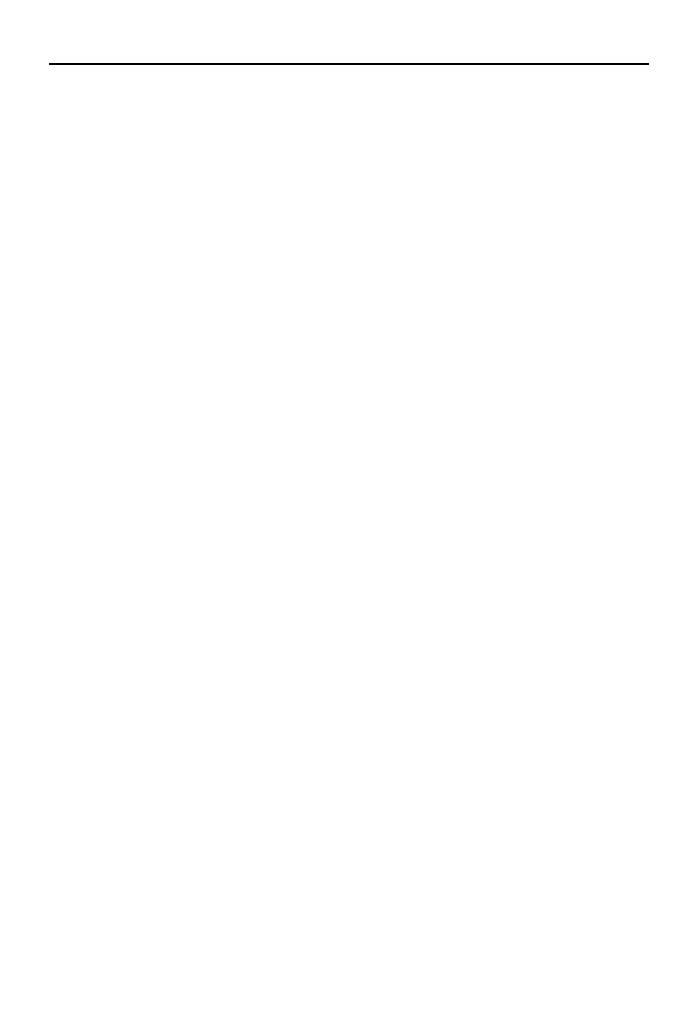
144
Część II
Q
Wstęp do języka Visual Basic
— i pojawiają się tylko wtedy, gdy użytkownik ich potrzebuje. Dlatego lepiej jest przesa-
dzić ze zbyt dużą ilością pomocy, niż dostarczyć jej za mało.
ErrorProvider
oznacza kontrolki zawierające niepoprawne dane. Lepiej jest używać kon-
trolek wyboru opcji, które nie pozwalają na wprowadzanie błędnych informacji, ta jednak
jest przydatna, kiedy okazuje się to niemożliwe.
Kontrolka
NotifyIcon
wyświetla niewielką ikonę w obszarze powiadomień paska zadań,
która informuje użytkownika o stanie aplikacji. Jest szczególnie przydatna w przypadku
programów działających w tle, którym nie trzeba ciągle poświęcać uwagi. Jeśli aplikacja
wymaga natychmiastowej reakcji ze strony użytkownika, powinna wyświetlać okno dialo-
gowe lub ramkę z komunikatem, zamiast zdawać się na kontrolkę
NotifyIcon
.
Obszar powiadomień paska zadań, zwany również zasobnikiem systemu Windows,
to niewielkie miejsce na pasku zadań. Po prawej stronie wyświetla godzinę i datę
oraz ikony, które oznaczają status różnych działających aplikacji.
Kontrolka
StatusStrip
wyświetla obszar (zazwyczaj w dolnej części formularza), w któ-
rym program może podać użytkownikowi pewne informacje na temat swojego stanu. Może
on mieć postać niewielkiej ikony lub krótkiego komunikatu tekstowego. Przekazuje znacz-
nie więcej informacji niż kontrolka
NotifyIcon
, ale jest widoczny tylko wtedy, gdy widać
formularz.
Kontrolka
ProgressBar
pokazuje, jaka część długiego zadania została ukończona. Zazwy-
czaj zadanie to jest wykonywane synchronicznie, przez co użytkownik nie ma nic więcej do
roboty, jak tylko wpatrywać się w pasek postępu. Kontrolka
ProgressBar
pozwala zorien-
tować się, że operacja nie utknęła w miejscu.
Inicjowanie akcji
Kontrolki każdego rodzaju reagują na zdarzenia, a więc każda z nich może inicjować akcję.
Niemniej jednak użytkownicy oczekują wykonywania różnych czynności tylko od niektó-
rych kontrolek. Na przykład naciśnięcie przycisku ma włączać jakąś akcję, ale kliknięcie
etykiety lub pola wyboru nie powinno uruchamiać długich procesów.
Aby uniknąć zamieszania, należy do uruchamiania akcji korzystać tylko z tych kontrolek,
które są w tym celu używane najczęściej. Należą do nich:
Button
,
MenuStrip
,
ContextMenuStrip
,
ToolStrip
,
LinkLabel
,
TrackBar
,
HScrollBar
,
VScrollBar
oraz
Timer
. Wymienione kontrolki
— z wyjątkiem
Timer
— pozwalają użytkownikowi zainicjować akcję.
Wszystkie te kontrolki komunikują się z programem za pomocą procedur obsługi zdarzeń.
Na przykład procedura obsługi zdarzenia
Click
kontrolki
Button
w normalnej sytuacji zmusza
aplikację do wykonania jakichś czynności, kiedy użytkownik kliknie przycisk.
Inne kontrolki również dysponują zdarzeniami, które mogą inicjować akcje. Na przykład
CheckBox
udostępnia zdarzenia
CheckChanged
i
Click
, których można użyć do wykonania
jakichś działań. Jeśli przechwyci się odpowiednie zdarzenia, będzie można użyć prawie
każdej kontrolki do zainicjowania określonej akcji. Ponieważ głównym przeznaczeniem
tych narzędzi nie jest wykonywanie kodu, nie zostały one wymienione w tym podrozdziale.
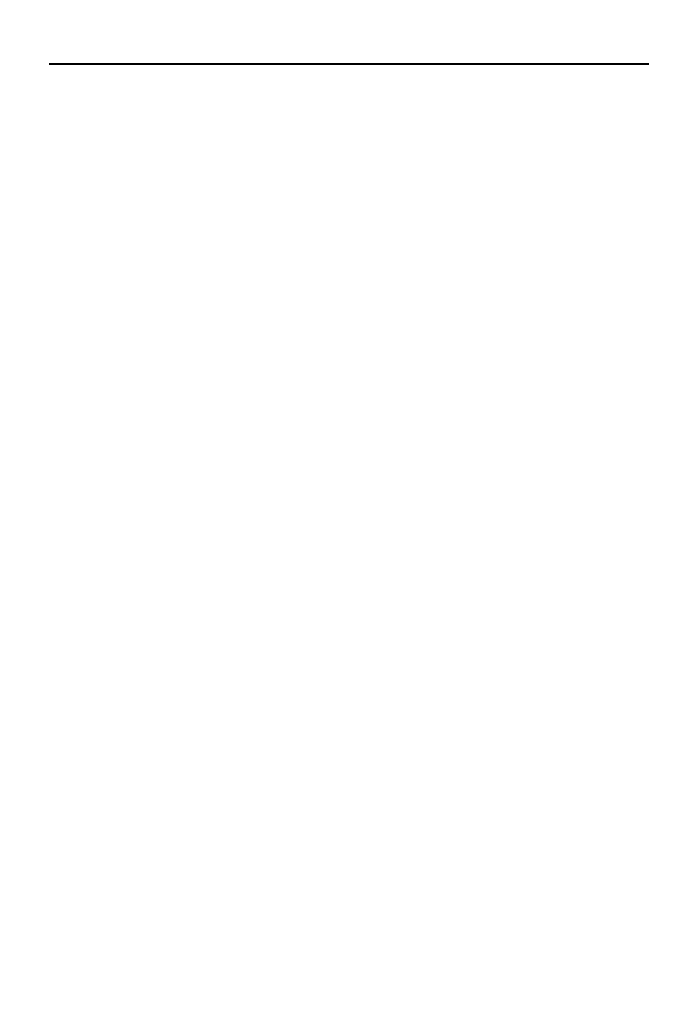
Rozdział 8.
Q
Wybieranie kontrolek Windows Forms
145
Kontrolka
Button
pozwala użytkownikowi zmusić program do wykonania wybranej funkcji.
Przycisk jest zazwyczaj cały czas widoczny na formularzu, a więc najczęściej przydaje się,
gdy trzeba często wykonywać jakąś akcję lub jest ona częścią tego, co stanowi główne
zadanie aplikacji. Dla rzadziej wykonywanych akcji należy używać kontrolek
MenuStrip
i
ContextMenuStrip
.
Elementy w kontrolce
MenuStrip
również pozwalają użytkownikowi zmusić program do
wykonania wybranych akcji. W jej przypadku konieczne jest wykonanie większej liczby
czynności, niż gdy używa się przycisku, ponieważ trzeba otworzyć menu, zaleźć interesu-
jącą opcję i kliknąć ją. Należy jednak pamiętać o tym, że menu zajmują mniej miejsca na
formularzu niż przyciski. Do często używanych opcji znajdujących się w menu można
także przypisać skróty klawiszowe (typu F5 lub Ctrl+S) — ich uruchamianie jest nawet
łatwiejsze niż używanie przycisków.
ContextMenuStrip
posiada takie same wady i zalety, jakie ma kontrolka
MenuStrip
. Jest ona
jednak dostępna tylko z danych kontrolek na formularzu, a więc przydaje się dla poleceń
mających zastosowanie jedynie w określonych warunkach. Na przykład Zapisz ma zasto-
sowanie do wszystkich danych załadowanych przez program, a więc powinno znajdować
się w kontrolce
MenuStrip
. Z polecenia usuwającego określony obiekt z rysunku da się sko-
rzystać tylko w stosunku do tego obiektu. Dzięki umieszczeniu tej opcji w kontrolce
Con-
textMenuStrip
, która jest związana z obiektem, pozostaje ona ukryta, gdy użytkownik pracuje
nad czymś innym. Dodatkowo sprawia, że związek pomiędzy akcją (usunięcie) a obiektem
jest oczywisty — zarówno dla programu, jak i użytkownika.
Kontrolka
ToolStrip
łączy niektóre najlepsze cechy menu i przycisków. Wyświetla szereg
przycisków, dzięki czemu można ich użyć bez wchodzenia do menu. Są one małe, a znaj-
dują się w górnej części formularza, więc nie zajmują tyle miejsca co duże przyciski.
Zwykle przyciski lub przyciski kontrolki
ToolStrip
, które znajdują się na formularzu, re-
prezentują często używane polecenia z menu. Te ostatnie można uruchamiać za pomocą
skrótów klawiszowych lub przycisków, jeśli nie pamięta się skrótów.
LinkLabel
wyświetla tekst — podobnie jak kontrolka
Label
. Dodatkowo pokazuje niebieski
tekst z podkreśleniem, specjalny kursor, kiedy użytkownik najeżdża na niego, a także uru-
chamia zdarzenie, gdy kliknie się ten tekst. Dzięki temu z kontrolki tej warto korzystać, gdy
kliknięcie tekstu ma sprawiać, że wykonana zostanie jakaś akcja. Na przykład na stronie
internetowej kliknięcie odnośnika spowoduje przejście do wskazywanej przez niego strony.
TrackBar
,
HScrollBar
i
VScrollBar
pozwalają użytkownikowi wybrać wartość liczbową za
pomocą przeciągania rączki. Jak napisałem wcześniej w podrozdziale „Wybór opcji”, dzię-
ki tym kontrolkom można wybierać wartości liczbowe. Istnieje też możliwość używania ich
do interaktywnego wykonywania pewnych akcji. Na przykład z pasków przewijania często
korzysta się do przewijania części formularza. Bardziej ogólnie: służą do zmuszania pro-
gramu do podejmowania działań na podstawie jakiejś nowej wartości. Na przykład za po-
mocą paska przewijania można pozwolić użytkownikowi wybrać komponenty czerwieni,
zieleni i niebieskiego dla obrazu. W chwili zmiany przez niego wartości paska przewijania
program aktualizuje kolory grafiki.
Kontrolka
Timer
wyzwala określoną akcję w równych odstępach czasu. Kiedy uruchamia
ona swoje zdarzenie, program wykonuje akcję.
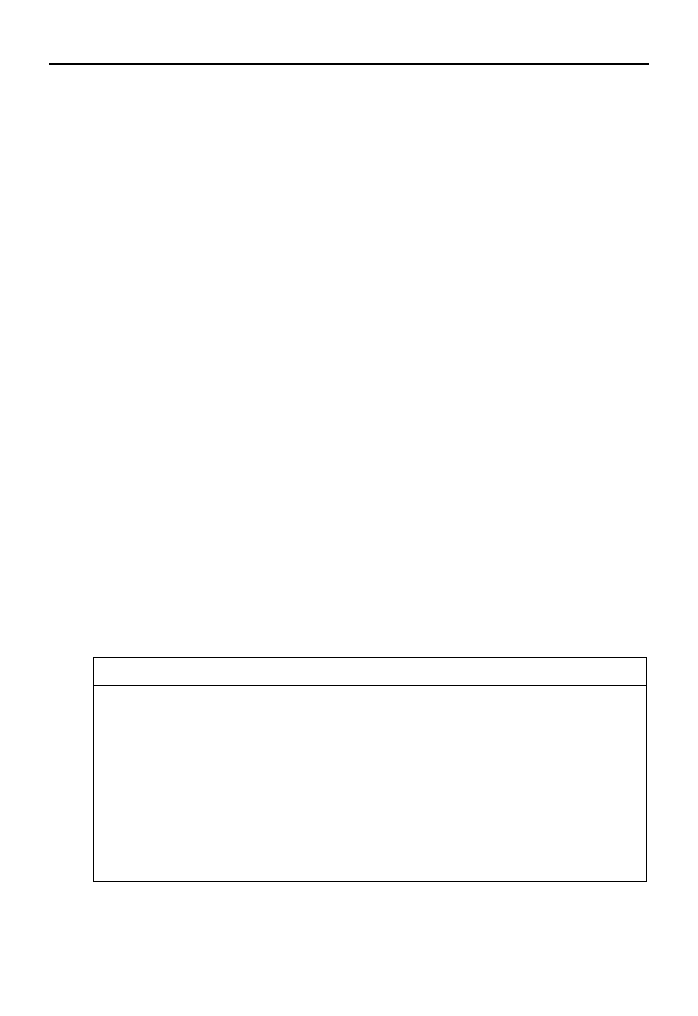
146
Część II
Q
Wstęp do języka Visual Basic
Wyświetlanie grafiki
Kontrolki opisane w tym podrozdziale służą do wyświetlania obrazów graficznych na ekranie
lub prezentacji ich na wydruku. Są to
Form
,
PictureBox
,
PrintPreviewControl
,
PrintDocument
oraz
PrintPreviewDialog
.
Kontrolka
Form
(która także może wyświetlać obrazy graficzne) umożliwia rysowanie, ale
z reguły lepiej jest rysować w
PictureBox
niż w samym formularzu. Dzięki temu łatwiej
jest przenieść grafikę przy zmianie projektu formularza. Jeśli na przykład dojdziesz do
wniosku, że obraz może być za duży, możesz z łatwością przenieść kontrolkę
PictureBox
do przewijanej kontrolki
Panel
. Znacznie trudniej byłoby przepisać kod, który miałby prze-
sunąć rysunek z kontrolki
Form
do
PictureBox
.
Kontrolka
PrintPreviewControl
wyświetla podgląd wydruku obiektu
PrintDocument
. Program
reaguje na zdarzenia wyzwalane przez obiekt
PrintDocument
.
PrintPreviewDocument
wy-
świetla wyniki w kontrolce znajdującej się na jednym z formularzy programu.
PrintPreviewDialog
wyświetla obrazy z obiektu
PrintDocument
— podobnie jak kontrolka
PrintPreviewControl
— ale posiada własne okno dialogowe. Jeśli nie ma konieczności
zaprojektowania w specjalny sposób podglądu wydruku, łatwiej jest użyć
PrintPreview-
Dialog
, niż budować własne okno dialogowe za pomocą kontrolki
PrintPreviewControl
.
PrintPreviewDialog
udostępnia wiele funkcji, które pozwalają użytkownikowi na powięk-
szenie, przewijanie i zmienianie stron podglądanego dokumentu. Samodzielne zaimple-
mentowanie ich wszystkich wymagałoby bardzo dużo pracy.
Wyświetlanie okien dialogowych
Visual Basic oferuje szeroki wybór okien dialogowych, które pozwalają użytkownikowi na
dokonywanie standardowych wyborów. Użycie właściwego z nich jest zazwyczaj łatwe,
ponieważ każde ma bardzo konkretne przeznaczenie. Poniższa tabela zawiera listę tych
okien dialogowych i krótki opis ich funkcji.
Okno dialogowe
Przeznaczenie
ColorDialog
Wybór koloru.
FolderBrowserDialog
Wybór folderu (katalogu).
FontDialog
Wybór czcionki.
OpenFileDialog
Wybór pliku do otwarcia.
PageSetupDialog
Ustawienia strony do druku.
PrintDialog
Wydruk dokumentu.
PrintPreviewDialog
Wyświetlenie podglądu wydruku.
SaveFileDialog
Wybór pliku do zapisania.
Okna te demonstruje program UseDialogs, który można pobrać z serwera FTP wydaw-
nictwa Helion.
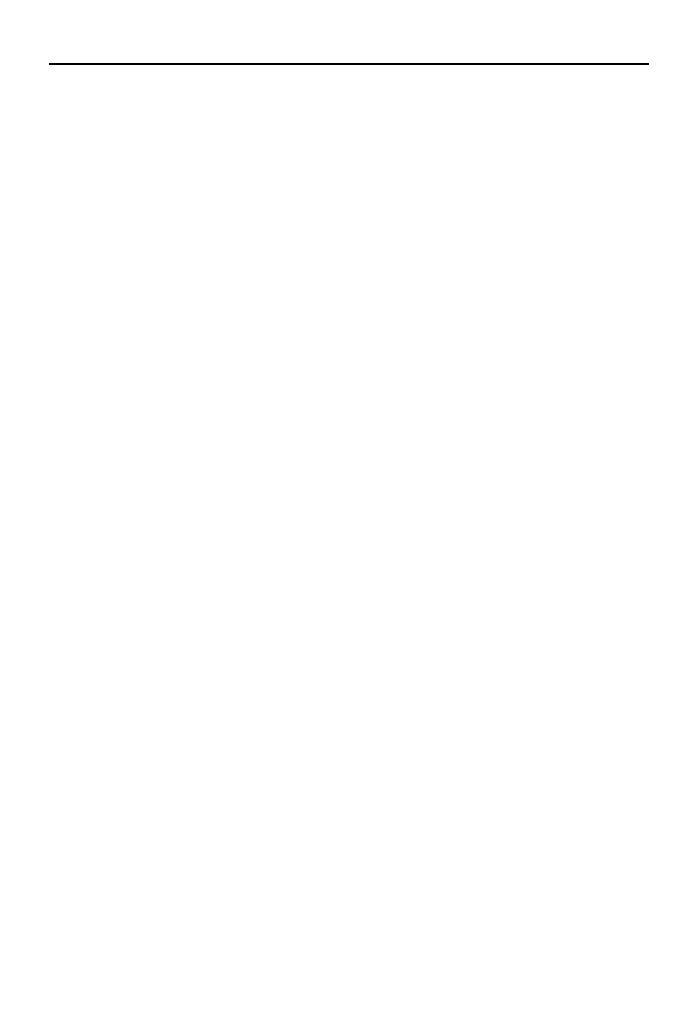
Rozdział 8.
Q
Wybieranie kontrolek Windows Forms
147
Wspieranie innych kontrolek
Wiele kontrolek Visual Basica wymaga wsparcia ze strony innych tego typu narzędzi. Dwie
kontrolki najczęściej używane przez inne to
ImageList
i
PrintDocument
. Zaliczają się do
nich również
DataConnector
i
DataNavigator
.
ImageList
przechowuje obrazy, które wyświetlają inne kontrolki. Kod programu może także
pobierać z niej obrazy i używać ich w dowolny sposób.
PrintDocument
wspomaga drukowanie i podglądanie wydruku. Generuje grafikę wysyłaną
do drukarki albo kontrolki
PrintPreviewDialog
lub
PrintPreviewControl
.
DataConnector
tworzy łącze pomiędzy źródłem danych a kontrolkami z nią związany-
mi. Za pomocą jej metod program może nawigować po danych, sortować je, filtrować oraz
aktualizować. Ponadto kontrolka ta odpowiednio aktualizuje związane z nią kontrolki.
Kontrolka
DataNavigator
udostępnia metody do nawigowania po źródłach danych, takich
jak
DataConnector
.
Kontrolki niestandardowe
W Visual Basicu jest dostępnych mnóstwo różnych kontrolek, które są gotowe do użycia.
Nie są to jednak wszystkie te, z których można korzystać. Poprzez kliknięcie prawym przy-
ciskiem myszy w oknie Toolbox i wybranie opcji Choose Items można uzyskać dostęp do
ogromnej listy dostępnych w systemie komponentów .NET i COM.
Można także używać kontrolek utworzonych przez inne firmy, które oferują je w sprzedaży
lub udostępniają bezpłatnie w sieci. Wiele z nich wykonuje specjalistyczne zadania, na
przykład generuje kody kreskowe, tworzy kształty formularzy, zniekształca obrazy czy
tworzy specjalne efekty graficzne.
Są też kontrolki rozszerzające funkcjonalność standardowych tego typu narzędzi. Istnieje
kilka kontrolek rysujących dwu- i trójwymiarowe wykresy i grafy. Inne oferują bardziej
rozbudowane usługi raportowania od narzędzi dostępnych w Visual Studio.
Gdy wpisze się frazę
windows forms controls
w dowolnej większej wyszukiwarce inter-
netowej, będzie można znaleźć mnóstwo witryn internetowych, które oferują kontrolki do
pobrania bezpłatnie lub za pewną kwotę. Oto kilka adresów, które warto odwiedzić:
Q
MVPs.org (www.mvps.org) — witryna prowadząca do zasobów udostępnianych
przez ludzi związanych z programem Microsoftu Most Valuable Professional
(MVP). Projekt Common Controls Replacement Project (ccrp.mvps.org) oferuje
kontrolki duplikujące i rozszerzające standardowe kontrolki programuVisual
Basic 6. Strona ta nie jest już rozwijana, ale niektóre ze starych kontrolek szóstej
wersji Visual Basica mogą stać się inspiracją do budowy własnych nowych
narzędzi. Witryna MVPs.org jest ponadto dobrym ogólnym źródłem danych.
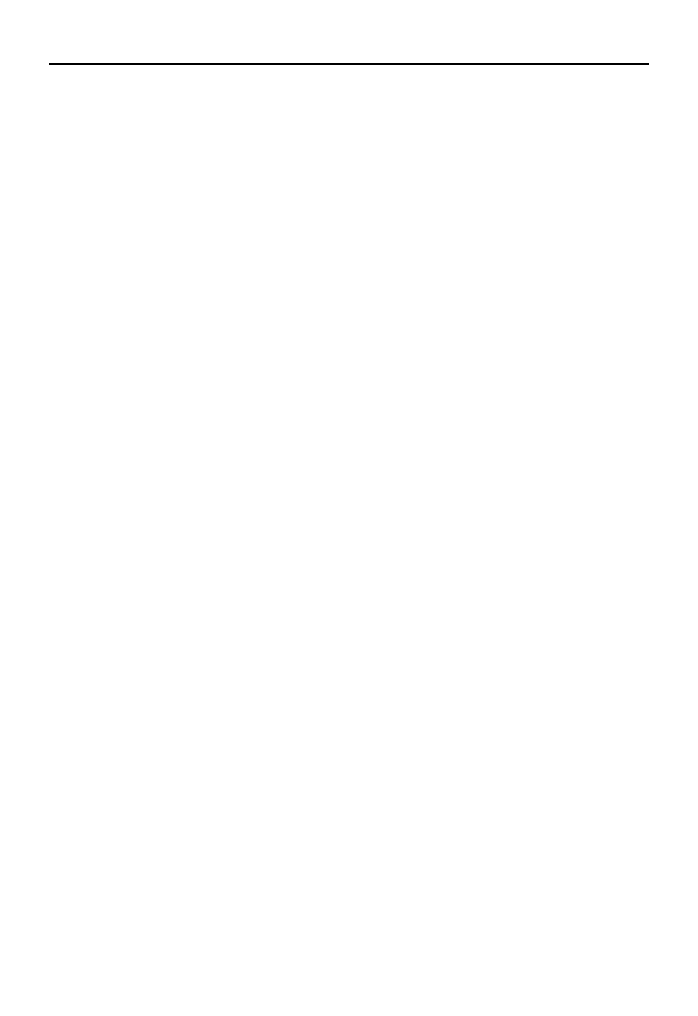
148
Część II
Q
Wstęp do języka Visual Basic
Q
Windows Forms .NET (windowsclient.net) — oficjalna strona Microsoftu,
założona dla społeczności zainteresowanej Windows Forms .NET.
Q
ASP.NET (www.asp.net) — oficjalna społeczność ASP.NET Microsoftu.
Q
Download.com (www.download.com).
Q
Shareware.com (www.shareware.com).
Q
Shareware Connection (www.sharewareconnection.com).
Wymienione wyżej witryny są dobre do rozpoczęcia poszukiwań, ale nie zamykają listy.
Kontrolki do pobrania można znaleźć w setkach (o ile nie tysiącach) stron internetowych.
Gdy pobiera się niestandardowe kontrolki i produkty, zawsze należy zachowywać
pewną powściągliwość. Dodanie każdego tego typu narzędzia do projektu powoduje
uzależnienie tego ostatniego od niego. Gdy przenosi się efekt pracy do nowszej wersji
Visual Basica, należy się upewnić, że tam również dana kontrolka będzie działała.
Jeśli powstanie nowa wersja tego narzędzia, trzeba będzie sprawdzić, czy będzie
działała w używanej edycji programu. Jeśli nie, można utknąć ze starą — już
niewspieraną wersją kontrolki.
Problem staje się jeszcze poważniejszy, gdy kontrolki i narzędzia współpracują
ze sobą. Jeśli zmieni się cokolwiek, konieczne będzie znalezienie zestawu wersji
wszystkich narzędzi, które będą ze sobą zgodne.
Osobiście staram się używać niestandardowych kontrolek jak najrzadziej, ponieważ
przy pisaniu tej książki nie mogę wychodzić z założenia, że czytelnik posiada
określone narzędzia innych firm. Korzystam z WinZipa (www.WinZip.com) i Internet
Download Managera (www.InternetDownloadManager.com) poza projektami, ale nie
wewnątrz nich.
Kontrolek niestandardowych należy używać wtedy, gdy pozwalają zaoszczędzić
dużo czasu. Jednak przed ich zastosowaniem warto przemyśleć, ile czasu zajęłoby
poradzenie sobie bez nich, a ile zastąpienie ich innymi w razie potrzeby migracji
do nowszej wersji Visual Basica.
Podsumowanie
Kontrolki stanowią główne połączenie pomiędzy użytkownikiem a aplikacją. Umożliwiają
programowi wysyłanie danych do użytkownika, a użytkownikowi kontrolowanie programu.
Kontrolki są wszędzie, w praktycznie każdej aplikacji działającej w systemie Windows.
Tylko niewielka liczba programów uruchomionych w tle może się bez nich obyć.
W tym rozdziale krótko opisałem przeznaczenie standardowych kontrolek Visual Basica.
Zamieściłem tu też wskazówki dotyczące odpowiednich z nich w przypadku wykonywania
różnych zadań. Bardziej szczegółowy opis tych kontrolek znajduje się w Dodatku G.
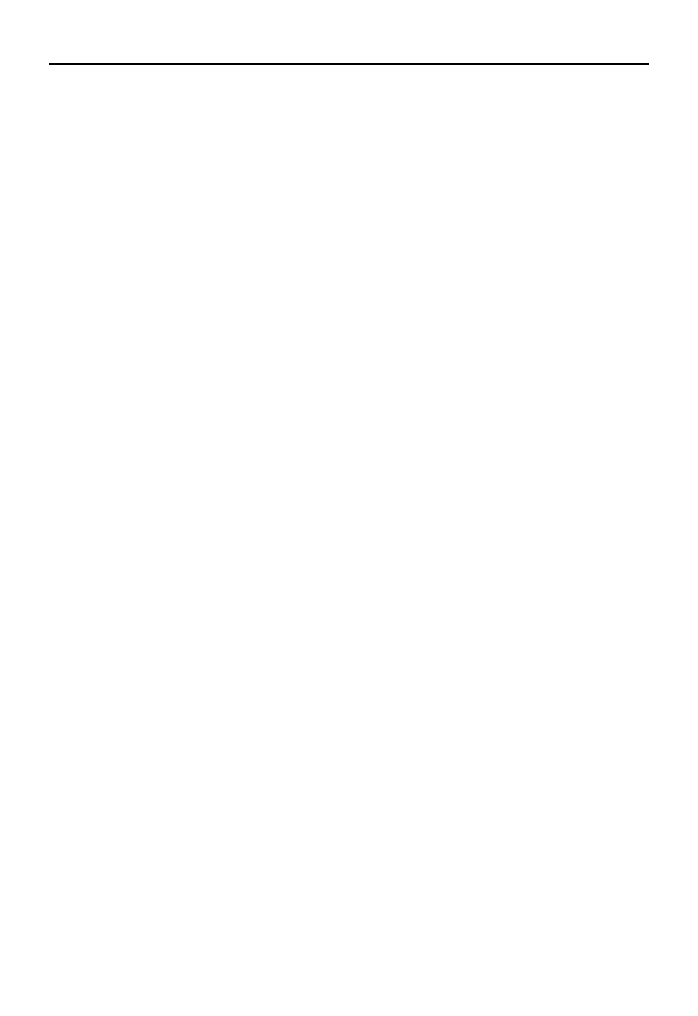
Rozdział 8.
Q
Wybieranie kontrolek Windows Forms
149
Nawet gdy wie się wszystko o kontrolkach, nie ma się gwarancji, że stworzony interfejs
użytkownika będzie odpowiedni. Projektowanie intuicyjnych i łatwych w użyciu interfej-
sów jest sztuką. Dobry projekt umożliwia użytkownikowi wykonywanie pracy w naturalny
sposób, przy czym zminimalizowana jest ilość marnowanego czasu. Źle zaprojektowany
interfejs może przeszkadzać w wykonywaniu czynności, a nawet zamienić najprostsze z nich
w walkę z programem.
Informacje na temat budowy użytecznych aplikacji można znaleźć w książkach poświęco-
nych projektowaniu interfejsów. Objaśniono w nich typowe problemy i rozwiązania zwią-
zane z tym ostatnimi. Wiele też można nauczyć się poprzez badanie istniejących już aplika-
cji, które są uznane za dobre. Przyjrzyj się układowi ich formularzy i okien dialogowych.
Nie należy podkradać zastosowanych tam rozwiązań, ale spróbować zrozumieć, dlaczego
kontrolki zostały w nich poukładane właśnie w taki sposób. Przyjrzyj się aplikacjom, które
szczególnie lubisz, a do tego są wyjątkowo łatwe w użyciu. Porównaj je z programami, które
uważasz za niezgrabne i mało przejrzyste.
Ten rozdział stanowi wprowadzenie do kontrolek Windows Forms. W rozdziale 9. —
„Używanie kontrolek Windows Forms” — znajdziesz bardziej szczegółowe objaśnienie
sposobów ich wykorzystywania. Zamieszczone tam zostaną opisy metod dodawania kon-
trolek do formularza w trakcie projektowania i działania programu, a także wskazówki, jak
używać ich własności, metod i zdarzeń.
Wyszukiwarka
Podobne podstrony:
Mastering Visual Basic NET Database Programming
Visual Basic 2005 Zapiski programisty vb25np
Visual Basic 2005 Zapiski programisty vb25np
Visual Basic 2005 Zapiski programisty 2
Visual Basic 2005 Zapiski programisty 2
Visual Basic 2005 Zapiski programisty
Visual Basic Dla Aplikacji W Programach Word, Powerpoint I Excel Praktyczny Kurs Z Cwiczeniami
Makra programowanie w Visual Basic
Visual Basic Platforma programistyczna, Studia i nauka, Visual Basic
Visual basic, Programowanie VBA
więcej podobnych podstron